
Xiaomi բջջային սարքերը հազվադեպ են իրենց տագնապների տերերին փոխանցում անկայուն աշխատանքի տեսքով: Այնուամենայնիվ, երկար կյանքի ցիկլի ընթացքում, որոնք բնութագրվում են հայտնի արտադրողի արտադրանքներով, ամեն դեպքում, մի քանի անգամ `իրենց ծրագրի մի մասը պահպանելու համար: Դա այնքան էլ դժվար չէ, քանի որ թվում է, որ անպատրաստ օգտվող է, եւ հաջորդ հոդվածում մենք կվերլուծենք Redmi 4x որոնվածի բոլոր ասպեկտները:
Android սարքի համակարգի ծրագրային ապահովման միջամտությունը հնարավոր ռիսկային գործողություն է: Այս հոդվածի հրահանգների վերաբերյալ սմարթֆոնի ՕՀ-ն եւ դրա հետ կապված մանիպուլյացիաները `դուք կատարում եք հնարավոր բացասական հետեւանքների եւ (կամ) կատարման հնարավոր բացասական հետեւանքների եւ / կամ ձեր անհրաժեշտ արդյունքի բացակայության միջոցով, այսինքն` ձեր սեփական վախի եւ ռիսկի մասին:
Կարեւոր տեղեկություններ
Ամենալայն մոդելի միջակայքը եւ Siaomi սարքերի յուրաքանչյուր սերնդի առկայությունը Բազմաթիվ փոփոխություններ բավականին հաճախ հանգեցնում է որոնվածի սխալ ընտրության եւ դրանց տեղադրման մեթոդների: Հետեւաբար ստուգեք, որ ձեր հավաքած սարքը Xiaomi Redmi 4x. Կոդի անունով Սանտոնի: - Աշխատանքը հետագայում ենթակա է նրա: RAM- ի եւ ROM մոդելի ծավալը OS արժեքի տեղադրման տեսանկյունից չունի:
Եթե Սանտոնիի մոդելային տեսականուի համար ձեր սարքին կասկածներ կան, օգտագործեք Android դիմումներից մեկը `առանձնահատկությունները պարզելու համար: Օրինակ, AIDA64 Android- ի համար:
Ներբեռնեք AIDA64 դիմումը Android- ի համար Google Play Market- ից
- Ներբեռնեք ծրագիրը Google Store- ից, տեղադրեք եւ գործարկեք այն:
- Հիմնական էկրանից գնացեք համակարգի բաժին: The անկալի բնութագիրը նշվում է անմիջապես բնութագրերի բացման ցուցակի երկու ոլորտներում `« Սարքի »եւ« արտադրանք »:


Չնայած այն հանգամանքին, որ Redmi 4x անուններով Xiaomi C մոդելների որոնվածը կատարվում է ընդհանուր առմամբ, նույն մեթոդները, որոնք առաջարկվում են ավելի ուշ Սանտոնիի համար նյութի մեջ, օգտագործեք հրահանգները (հիմնականը, ֆայլերը պետք է փոփոխվեն ( Այսինքն, նախատեսված է խստորեն դրա համար): Siaomi որոշ սարքեր եւ իրենց համակարգված ծրագրային ապահովման աշխատանքներ դիտարկվում են մեր կայքում հրապարակված հոդվածներում:
Լռելյայն, պահուստը պահվում է վերեւում գտնվող մխոցների կատարման արդյունքում `շարժական սարքի շարժիչով MIUI գրացուցակում: Եթե դուք չեք օգտագործում հիշողության քարտը, տվյալները տեղադրվում են սարքի ներքին հիշողության մեջ, եւ դրանց հուսալի պահպանման համար դուք պետք է պատճենեք «պահուստային» գրացուցակը MIUI գրացուցակից:

Տվյալների վերականգնման համար.
- Ստեղծեք 4x հիշողության քարտ, պահուստային տվյալների կրկնօրինակումով կամ պահեք պահուստային գրացուցակը `Խնայված համակարգչին MIUI պանակում, որը գտնվում է սմարթֆոնի ներքին պահարանում:
- Զանգահարեք «Տեղական ամրագրումը» գործառույթը `անցնելով ճանապարհով.« Կարգավորումներ »-« Համակարգի եւ սարքի »բաժնում« Ընդլայնված պարամետրեր »-« Վերականգնել եւ վերականգնել »:

- Հպեք կրկնօրինակում ստեղծելու ամսաթվով, որից տեղեկատվությունը արդյունահանվելու եւ տեղակայվելու է հեռախոսով: Եթե պահուստները ստեղծվել են մի քանի, ընտրեք ամենահարմարը ստեղծված իրավիճակում: Ավելին, ցանկության դեպքում հեռացրեք տուփերը, որոնք գտնվում են տուփի տուփերից, որոնք գտնվում են տեղեկատվական տեսակների անունների մոտ, որոնք ձեզ հարկավոր չէ վերականգնել: Կտտացրեք «Սկսել վերականգնումը»:

- Վերականգնման կարգի ավարտին սպասելուց հետո էկրանի ներքեւի մասում հպեք «Լրիվ», որից հետո կարող եք փակել ամրագրման գործիքը եւ խորհուրդ է տրվում վերագործարկել սմարթֆոնը:

Որոնվածի եւ դրանց ներբեռնման տեսակները
Xiaomy Redmi 4x- ն աշխատում է լռելյայն, որն աշխատում է Android-Shell- ի մի քանի տեսակներից մեկը MIUI. (8, 9, 10, 11), բայց կարող է հագեցած լինել նաեւ սովորական (ոչ պաշտոնական) օսկով: Մոդելային համակարգի ծրագրային ապահովման համար պաշտոնապես առաջարկվող արտադրողը բաժանված է երկու հիմնական տիպի, կախված տարածաշրջանային նպատակից `« Շինա »/« Գլոբալ »: Այս ՕՀ-ն իր հերթին կա երկու տեսակ `« կայուն »/« մշակող »: Բացի այդ, որոնվածը կարող է բաժանվել դրանց տեղադրման փաթեթների տեսակներով `« վերականգնում »/« FastBoot »:
Miflash Pro. - բաղկացած է մի շարք մոդուլներից ծրագրային գործիք, որը ներառում է Siaomi- ի սարքերում OS վերականգնման փաթեթների տեղադրման գործիքները համակարգչից: Redmi 4x- ի հետ կապված օգտագործման համար խորհուրդ է տրվում օգտագործել այս ծրագրաշարի վարկածի վարկած տարբերակը - v4.3.1220.29.
- Ներբեռնեք բաշխումը Miflash- ի այս հոդվածի հավաքածուների հրահանգներին ներգրավված հրահանգներին հետեւյալ հղման մասին.
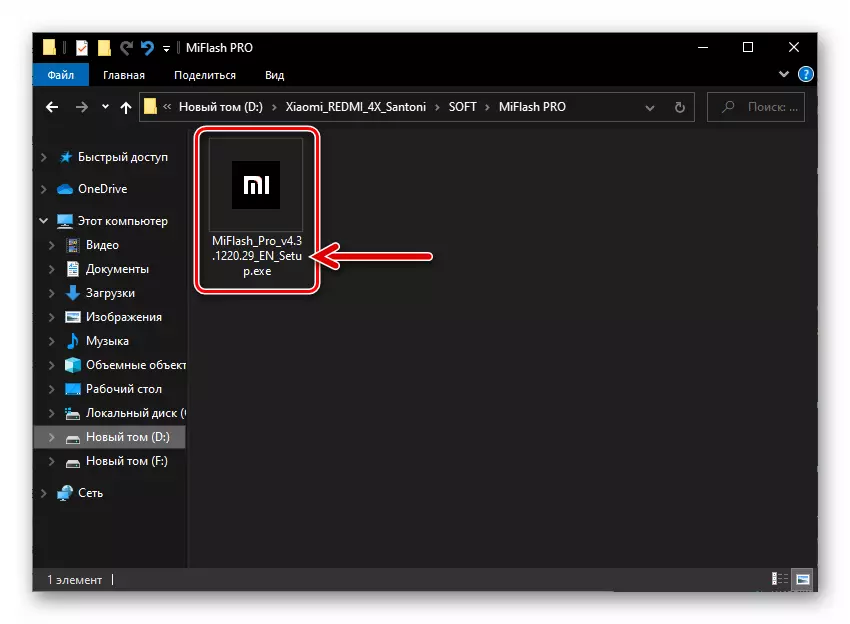
Ներբեռնեք ծրագիր Miflash Pro 4.3.1220.29
- Գործարկեք Հիմնադրամի տեղադրման հրաշագործը

Եւ հետեւեք նրա ցուցումներին:

Qpst. Մի շարք Այս նախագծված «Էֆս» սարքի ծայրահեղ կարեւոր համակարգի տարածքի «EFS» սարքի հետ կապված «EFS» սարքի «EFS» սարքի մակերեսի (կրկնօրինակում) Bacup հատվածը: »Այս նյութը), ինչպես նաեւ վերականգնել մոդելի ծրագրի մի մասը կրիտիկական իրավիճակներում (օգտագործելով QFIL ծրագիրը): QPST Complex- ը հարմար է իր համակարգչում հաշվի առնելով մոդելի վարկածի հետ աշխատելու համար.
- Ներբեռնեք ZIP ֆայլը հաջորդ հղմանը եւ միացրեք այն առանձին թղթապանակի մեջ: Բացել ֆայլը QPST.2.7.480.exe..
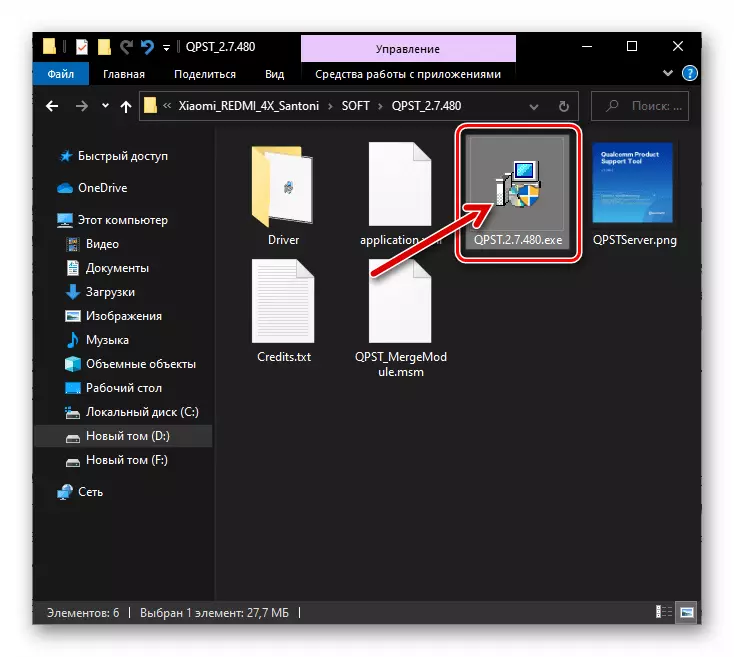
Ներբեռնեք QPST.2.7.480 ծրագիրը `Xiaomi Redmi 4x հեռախոսի հետ աշխատելու համար
- Արդյունքում, տեղադրման հրաշագործը կգործարկվի
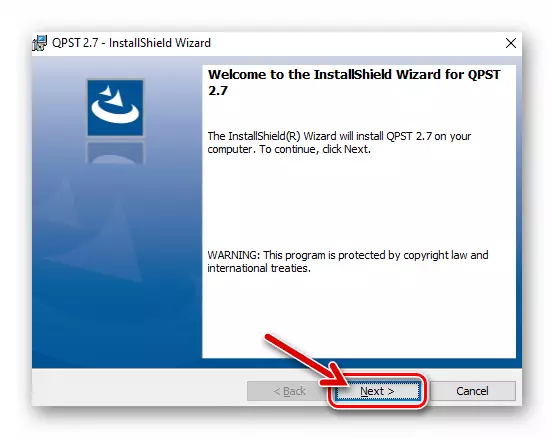
Եվ այդ ժամանակ ձեզ հարկավոր է ընդամենը մի քանի անգամ սեղմել «Հաջորդը» տեղադրողի պատուհաններում,

Եւ ապա կտտացրեք «Տեղադրեք»:
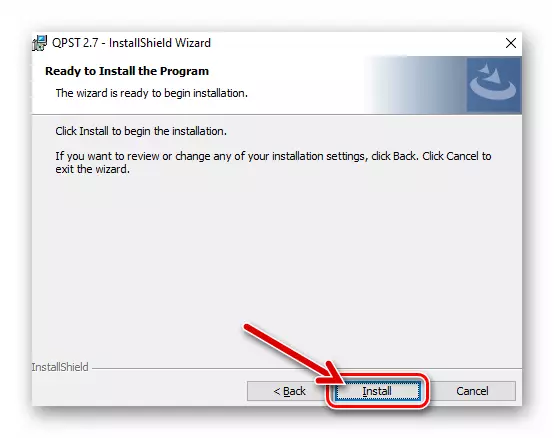
- Սպասեք համակարգչում ծրագրային ապահովման տեղակայման ավարտին,
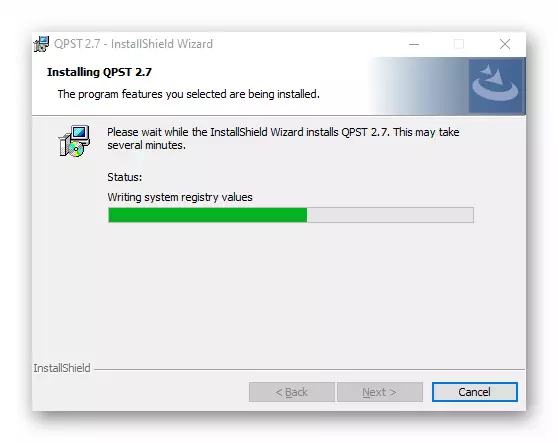
Կտտացրեք «Ավարտը»:
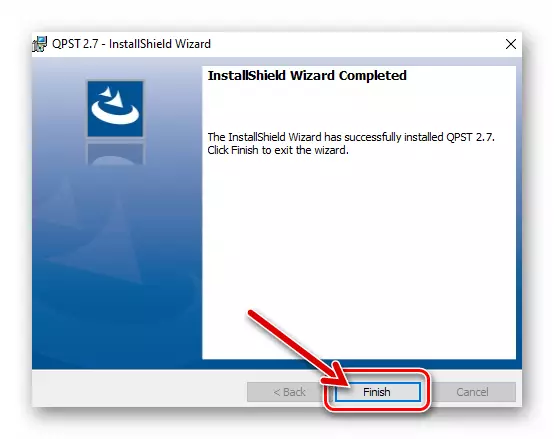
ADB- ն եւ FastBoot- ը կոմունալ ծառայություններ են, որոնց միջոցով մի շարք Associate OV- ի վերազինման աշխատանքներ են իրականացվում Redmed 4x մանիպուլյացիաների վրա, ինչպես նաեւ իրականում `Flash րամեկուսացման սմարթֆոնի ամբողջ գործընթացը: Այս գործիքների հետ աշխատելու հնարավորությունը ստանալու համար.
- Բեռնեք արխիվը adb ֆայլերի նվազագույն հավաքածուով եւ Fastby- ով եւ բացեք այն հետեւյալ հղումով:

Ներբեռնեք ADB եւ FastBoot կոմունալ ծառայություններ Xiaomi Redmi 4x սմարթֆոնի հետ աշխատելու համար
- Տեղադրեք ADB_FASTBOOT գրացուցակը C Drive Directory- ի արմատային գրացուցակում. Ձեր համակարգիչը: Թղթապանակը մի վերանվանեք հետեւյալի այս հոդվածի այս հոդվածի ցուցումներին, որոնք ճիշտ են աշխատել ձեր դեպքում:

Վարորդներ
Վերոնշյալ ծրագրաշարի փոխազդեցությունը ապահովելու եւ Windows սմարթֆոնների տարբեր ռեժիմների թարգմանության մեջ, կպահանջվի մասնագիտացված վարորդներ: Տեղադրեք բաղադրիչները համակարգչի վրա, որոնք օգտագործվում են որպես նախապես գործիք:Միացման ռեժիմներ
Վարորդներին տեղադրելուց հետո ավելի հեշտ կլինի ստուգել դրանց տեղադրման ճիշտությունը եւ միեւնույն ժամանակ սովորեք սարքը թարգմանել գործարկման տարբեր ռեժիմներ: Պետություններ, տեղափոխելով այն սարքը, որին կարող եք այն համակարգչից խառնել, ընդամենը երեք:
«Վերականգնում», «MI օգնական».
- Անջատեք Redmi 4x- ը ամբողջությամբ: Սպասեք մի քանի վայրկյան, ապա միաժամանակ սեղմեք «Վոլ +» եւ «Power» ստեղները: Կոճակները պահեք թրթռման սենսացիայի վրա, ապա ազատեք «ուժը»: Արդյունքում, էկրանին կցուցադրվի սարքի շահագործման տարբեր ռեժիմների անցումային ընտրացանկը. Այժմ դադարեցրեք ազդեցությունը «Vol +» - ի վրա.

- Սեղմեք նշված (1) հաջորդ նկարների կոճակը `անգլալեզու ինտերֆեյսի անցնելու համար, ապա հպեք« Վերականգնումը »եւ հաստատեք ձեր մտադրությունները վերականգնման միջավայրը սկսելու համար:
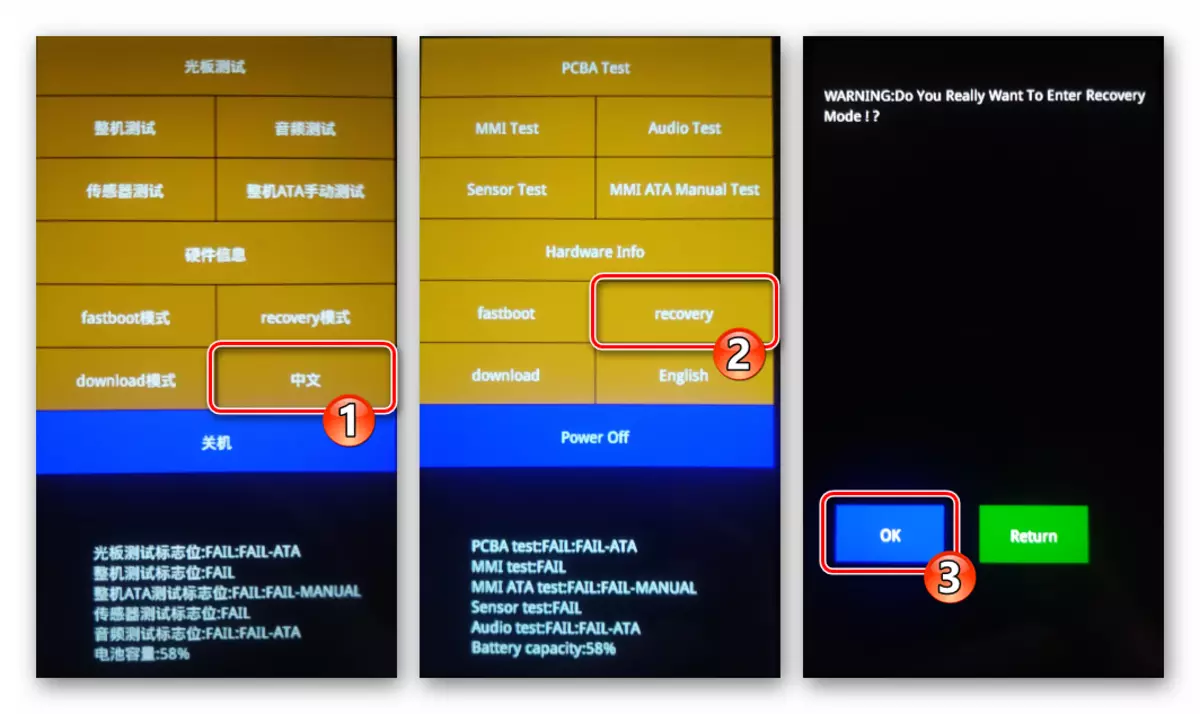
Արդյունքում, հեռախոսը կվերագործարկվի եւ ցույց կտա վերականգնման շրջակա միջավայրի էկրանը:
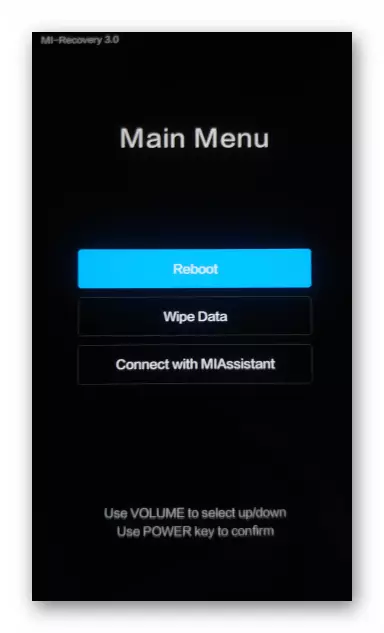
- Վերականգնման իրերի վրա տեղափոխվելու համար օգտագործեք ձայնի հսկողությունը սարքի սարքի սովորական ռեժիմով: Ընտրեք նրանցից `« Միասին միանալու Miassistant »- ին, ապա սեղմեք« Power »:
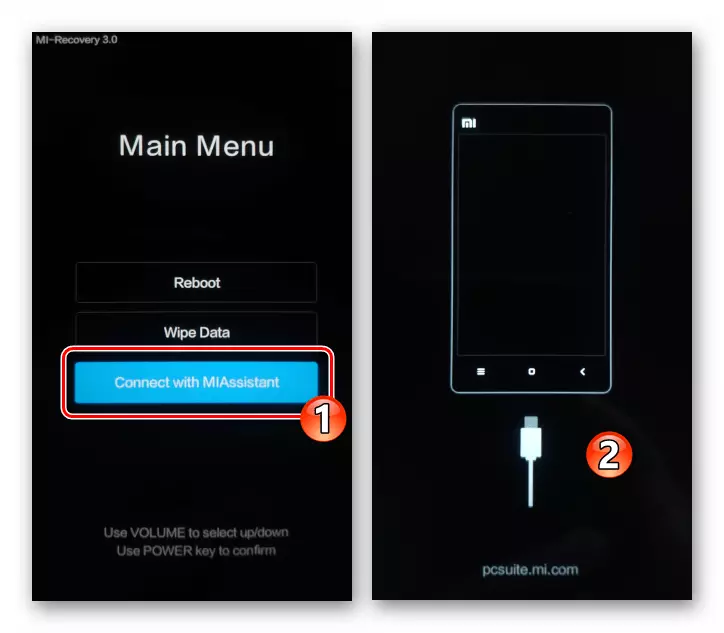
- Այժմ միացրեք սմարթֆոնը համակարգչին, բացեք «Սարքի մենեջերը» Windows- ում եւ հաստատեք, որ սարքը ճիշտ է որոշվել `« Android ADB միջերես »: Miassistant ռեժիմից դուրս գալու համար երկար ժամանակ պահեք «Power» կոճակը:
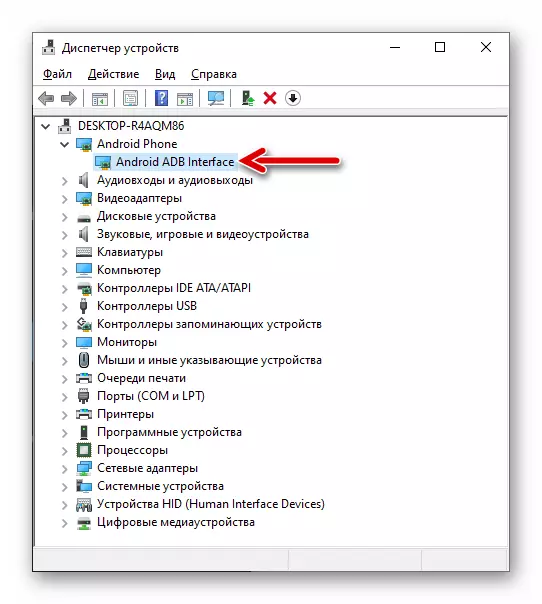
"Fastboot":
- Ամբողջովին անջատված սմարթֆոնի վրա, միեւնույն ժամանակ սեղմեք «Vol -» եւ «Power» ստեղները, պահեք դրանք 2-3 վայրկյան `նախքան էկրանին ցուցադրելը.

- Միացրեք սարքը համակարգչի USB պորտին, գնացեք «DU» Windows- ին եւ համոզվեք, որ սարքը որոշվում է ճիշտ `« Android Bootloader Interface »:

«EDL» - Qualcomm- ում Android սարքերի շահագործման արտակարգ իրավիճակ, որը թույլ է տալիս տեղադրել որոնվածը, ներառյալ այն մոդելը, որը մենք դիտարկվում ենք գրեթե ցանկացած իրավիճակներում: Տրանսպորտին կարող է իրականացվել հետեւյալ մեթոդներով.
- Բարակ բեռնիչ ունեցող սարքերի վրա (Bootloader- ի ապակողպումը նկարագրվում է հոդվածում).
- Անջատեք Redmi 4x- ը FastBoot ռեժիմին եւ միացրեք այն համակարգչին:
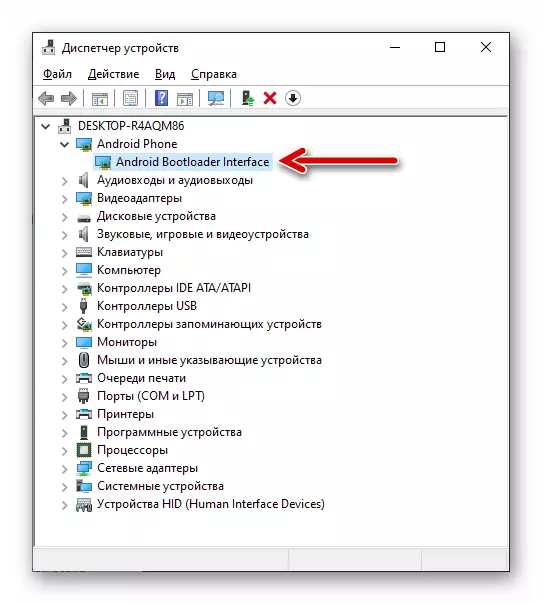
- Բացեք Windows Console- ը եւ մուտքագրեք անցումային հրամանը այն գրացուցակում, որտեղ գտնվում են ADB եւ FastBoot կոմունալ ծառայություններ.
CD C: \ adb_fastboot

- Համոզվեք, որ սարքը, կարծես, համակարգը FastBoot սարքերի հրամանատարությունն է, որի պատասխանը պետք է ծառայի միացված սարքի սերիական համարը:

- Հաջորդը, մուտքագրեք FastBoot OEM EMET ցուցումը եւ սեղմեք «Մուտքագրեք» համակարգչի ստեղնաշարի վրա:
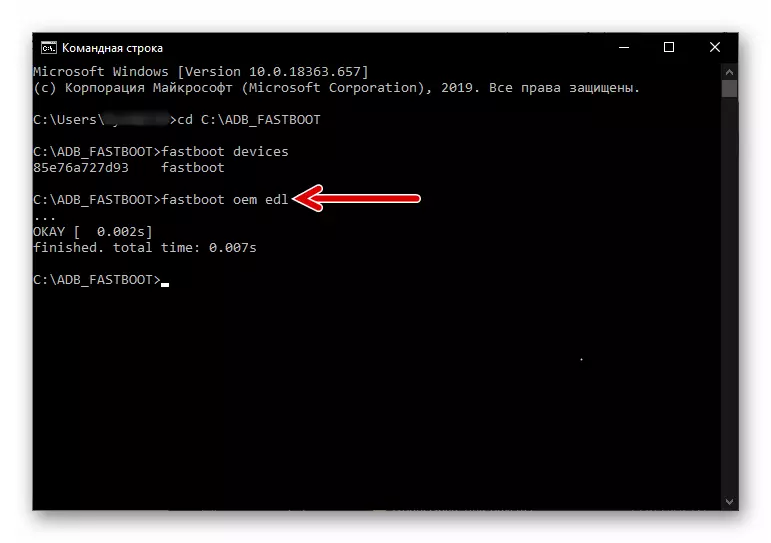
- Արդյունքում, սմարթֆոնների էկրանը անջատվելու է, եւ նոր ապրանք կհայտնվի «COM եւ LPT» նավահանգիստներում «Qualcomm HS-USB Qdload 9008» - ը. Սա նշանակում է, որ սարքը հաջողությամբ թարգմանվել է «EDL» ռեժիմով:

- Անջատեք Redmi 4x- ը FastBoot ռեժիմին եւ միացրեք այն համակարգչին:
- Xiaomi Redmi 4x դեպքերի կյանքի ոչ նկարահանման նշանների, ինչպես նաեւ Bootloader (Loader) սարքը չբացահայտված չէ, անցնելով «Էդլ» պետությանը, հնարավոր է բացառապես փակման կետեր (մասնագիտացված կոնտակտային կայքեր) Մի շարք
Փորձարկման կետ մուտք ունենալու համար անհրաժեշտ կլինի սարքի մասնակի ապամոնտաժում, ուստի հետեւյալ հրահանգները չեն առաջարկվում կիրառվել անփորձ եւ ոչ վստահ օգտվողներին:
- Նայեք տեսանյութին, որը ցույց է տալիս տեսանյութը, որը ցույց է տալիս տեսանյութը եւ դրանում գրավված մանիպուլյացիայի նման, հեռացրեք հետեւի կափարիչը xiaomy redmi 4x:
- Հեռացրեք սարքի մայրիկի մետաղի պաշտպանությունը, ջնջելով դրա պտուտակները:
- Օգտագործելով պինցետ, ստորեւ նշված կոնտակտային բարձիկների ներքեւում գտնվող նկարներում փակեք երկուսը:
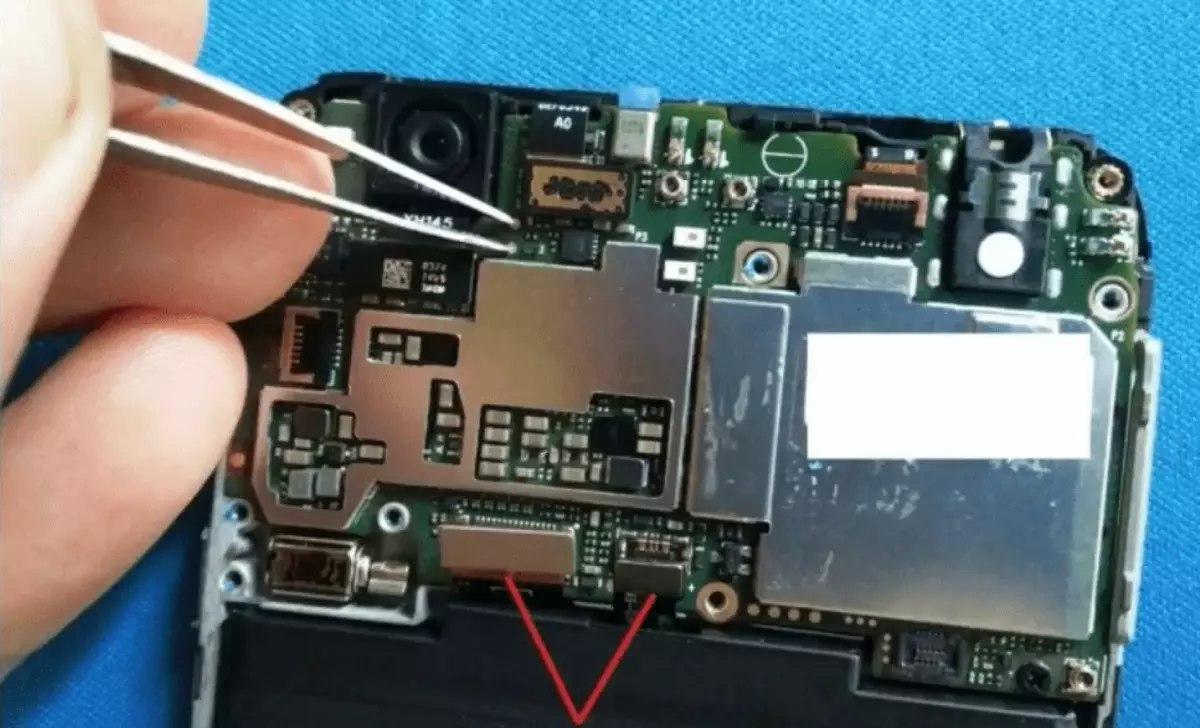
- Ոչ թե Blurring Contacts, միացրեք մալուխը Yusb պորտով հեռախոսով: Արդյունքում, Windows- ը պետք է հայտնաբերի նոր սարք եւ սահմանի համապատասխան ձայնը `այն ձեռք բերել, դադարեցնել ազդեցությունը փորձարկման վրա:
- Բացեք սարքի կառավարիչը եւ ստուգեք դրա ցուցադրած QualCamm HS-USB QDLoader 9008-ի ցուցակը:
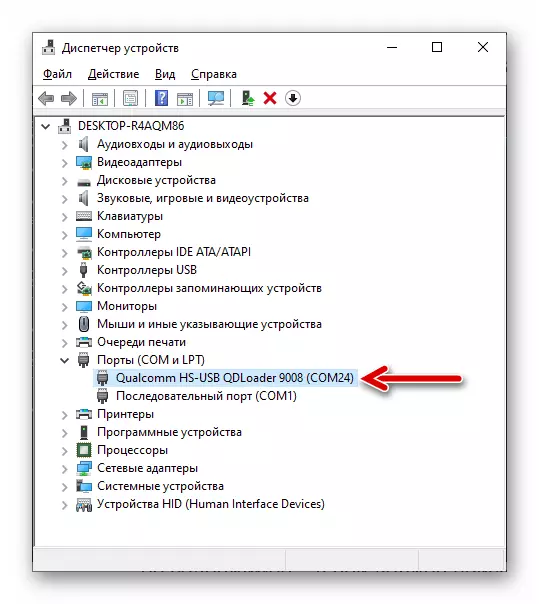
Բացել bootloader- ը
Օգտագործելու համար Xiaomi Redmi 4x- ի հնարավորությունը `պատվերով վերականգնմամբ, որն իր հերթին թույլ կտա ձեզ սարքի վրա ստանալ գերտերության կանոնով եւ / կամ տեղադրել ոչ ֆորմալ որոնվածից մեկը, դուք պետք է բացեք նրա բեռնախցիկը (bootloader):
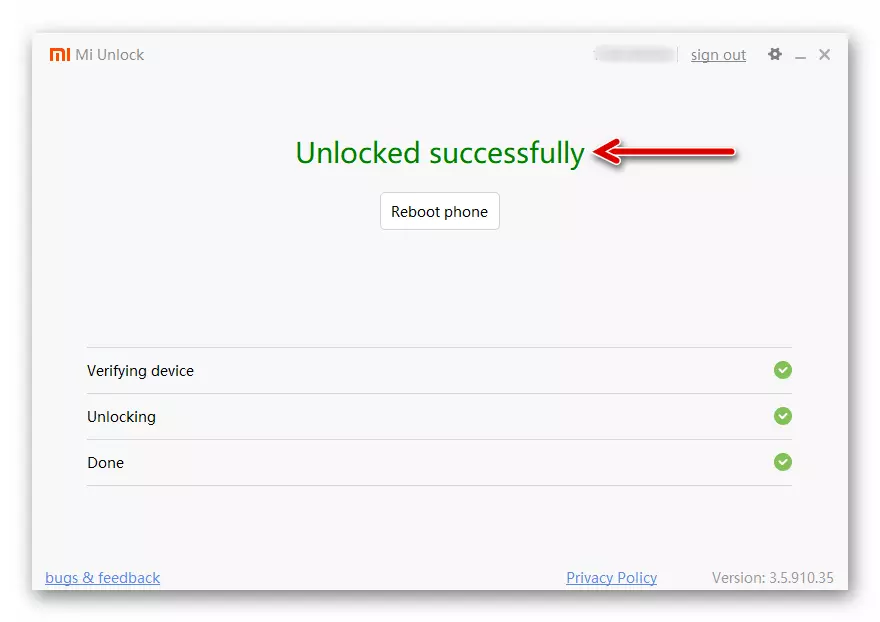
Կարդացեք ավելին. Unlocking Xiaomi սարքերի բեռնիչը
Ի թիվս այլ բաների, կատարել արտանետման կարգը, իմաստ ունի ապահովել սարքի աննշան թարգմանության հնարավորությունը EDL ռեժիմին FastBoot- ի միջոցով, ինչպես նկարագրված է վերը նշվածը, կարող ենք դա ասել, որ նույնիսկ կրիտիկական իրավիճակում կարող ենք ասել Հեռախոսի բաղադրիչները `առանց որեւէ խնդիրների:
Bacup EFS (IMEI)
Խնդիրներից մեկը, որի հետ հազվադեպ է, բայց դեռեւս կանգնած են Redmi 4X- ի օգտագործողների առջեւ, ձախողված ing րամեկուսացումից հետո, հատկապես, օգտագործվում են անհատական լուծումներ, օգտագործվում է հաղորդակցման մոդուլների սխալ գործարկումը: Դա պայմանավորված է սարքի հիշողության «EFS» համակարգի տարածքի վնասմամբ: Նկարագրված խնդիրը խուսափելու համար, ավելի ճիշտ, հնարավոր է արագ վերացնել այն, առաջարկվում է ստեղծել նշված բաժանման կրկնօրինակում QPST- ի հետ նախքան բջջային օն տեղադրել:
- Android հեռախոսում աշխատող հեռախոսում զանգահարեք հավաքողին (հեռախոս "դիմում) եւ մուտքագրեք նիշերի հետեւյալ համադրությունը.
* # * # 1 # 13491 # * # *
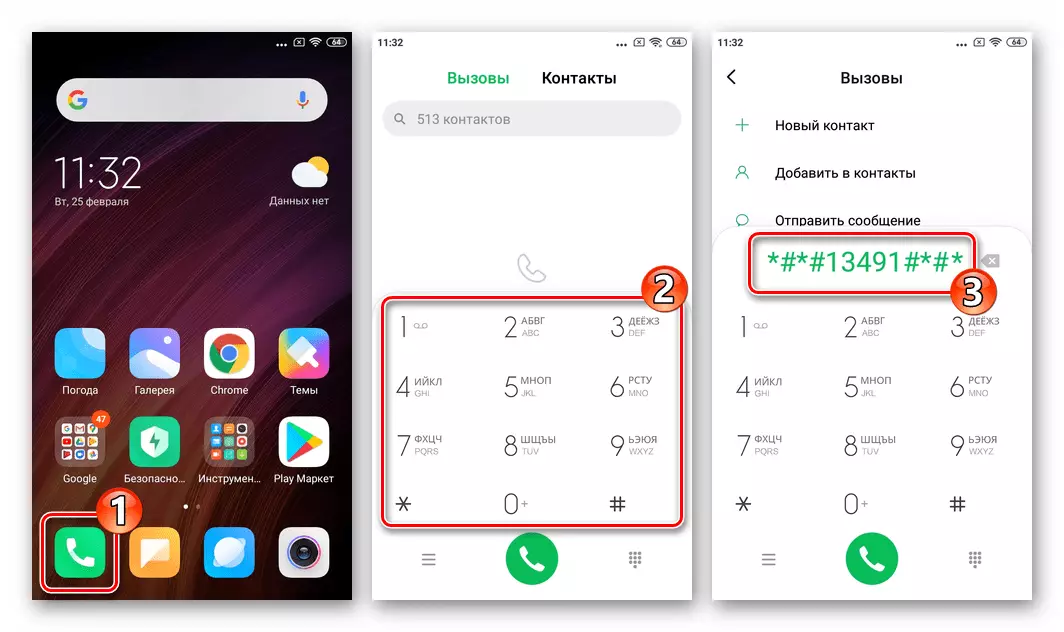
- Պատուհանում, որը հայտնվում է, կտտացրեք «Diag, serial_smd, rmnet_bam, adb» կոճակ, ապա կտտացրեք «OK»:

- Windows- ում բացեք «սարքի կառավարիչը», ապա RedMi 4x- ը միացրեք համակարգչի USB պորտին: Համոզվեք, որ բջջային սարքը որոշվել է համակարգում ճիշտ. «Qualcomm HS-USB ախտորոշում 9092» (եթե այդպես չէ, վերստեղծեք որակյալ վարորդները):
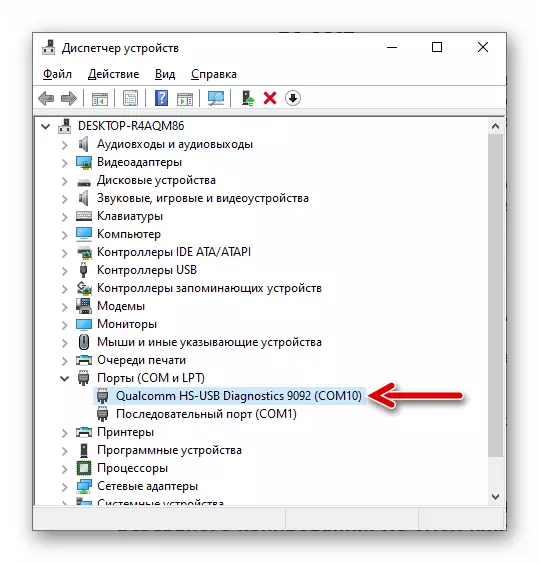
- Բացել ֆայլը Qfil.exe. C: \ Ծրագրի ֆայլեր (X86) \ QualComM \ QPST \ գրացուցակ "BIN".

- Cuffly- ի հիմնական պատուհանում համոզվեք, որ սարքը հայտնաբերվում է դիմումի միջոցով `« Qualcomm HS-USB ախտորոշում 9092 »-ը պետք է ցուցադրվի: Բացեք գործիքների ցանկը:
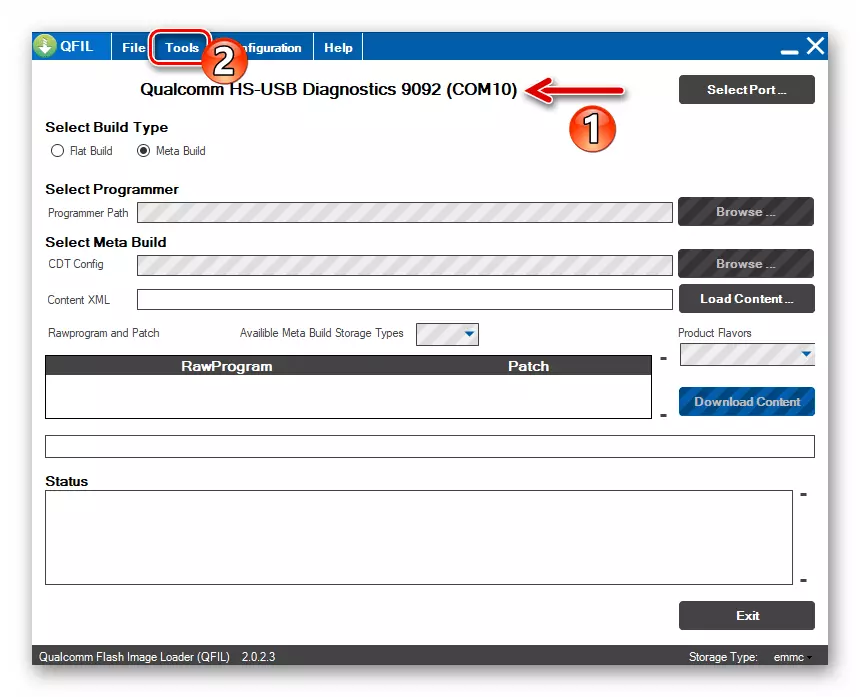
- Զանգահարեք «QCN պահուստային վերականգնում» հատկությունը:
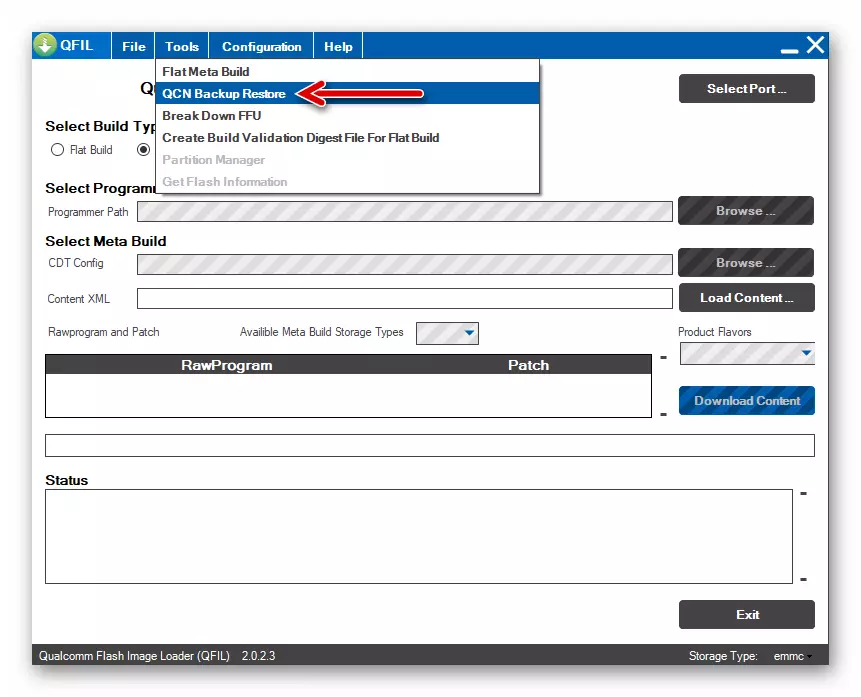
- Առանց փորձելու փոխել բացման պատուհանում նշված պահուստավորման պահակը, կտտացրեք «Կրկնօրինակեք QCN» կոճակը:
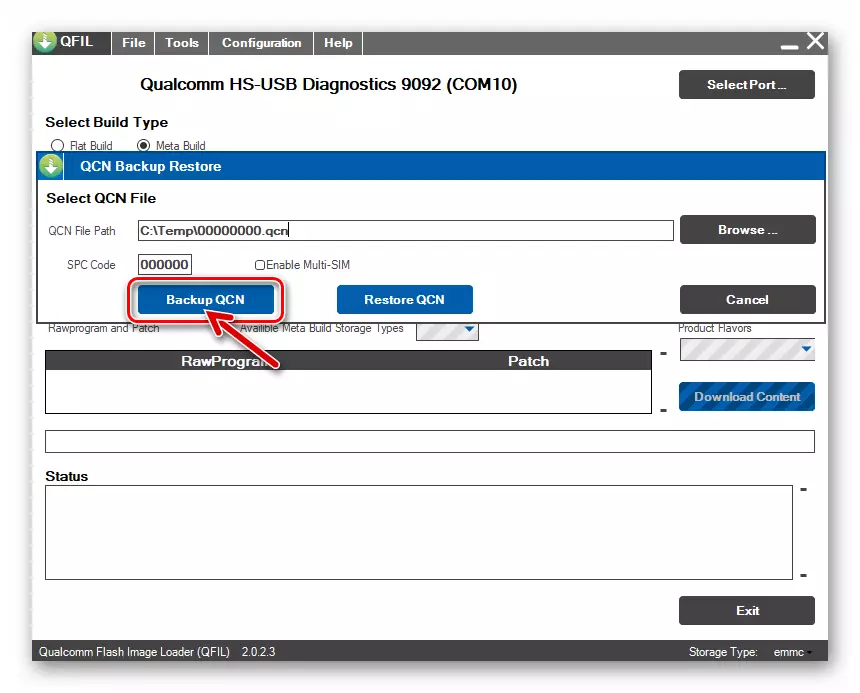
- Ակնկալում եք մեքենայից տվյալների նվազեցման ավարտը:

- QFIL պատուհանը մուտքի վանդակում ստանալուց հետո «Backup QCN հաջողության» հաղորդագրությունը, փակեք կոմունալը:
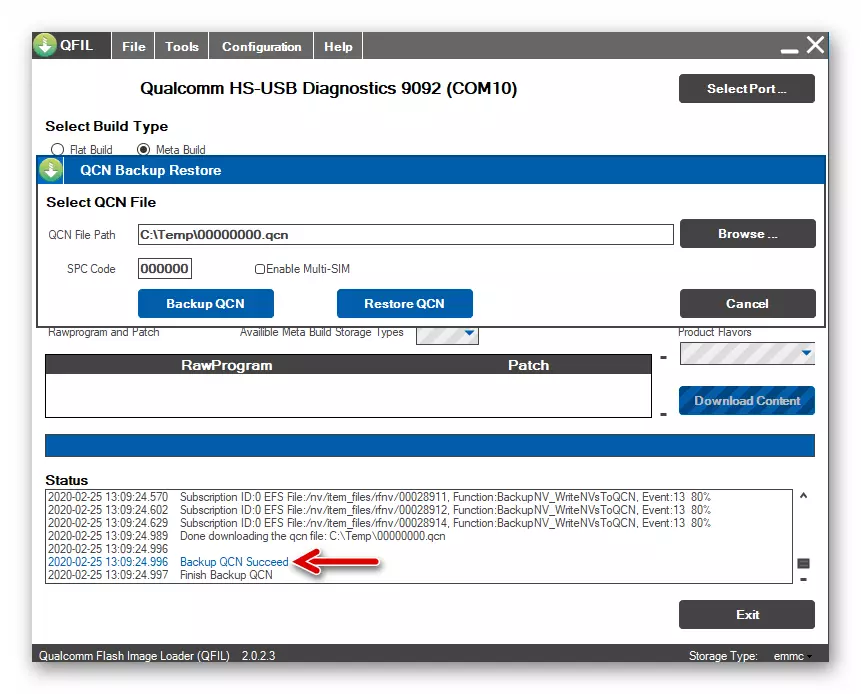
- Գնացեք Windows Explorer դեպի C: \ Temp թղթապանակ եւ պատճենեք դրա մեջ ֆայլը 00000000.QCN. Հուսալի պահեստում:

- Եթե Ձեզ անհրաժեշտ է վերականգնել Redmi 4x ռադիոյի մոդուլի աշխատանքը եւ / կամ վերադառնալ իր տեղում IMEI.
- Համոզվեք, որ կատալոգում C: \ Temp կա ֆայլ 00000000.QCN. Կամ այնտեղ տեղադրեք պահեստավորման վայրի պատճենը:
- Այս ցուցումից 1-6 կետեր կատարեք 1-6-րդ կետերը:
- «QCN կրկնօրինակում վերականգնել» պատուհանում կտտացրեք «Վերականգնել QCN»:
- Սպասեք մինչեւ կրկնօրինակումից տվյալների վերականգնման գործարկումը կավարտվի:
- «Վերականգնել հաջողությունը» ծանուցումը ստանալուց հետո անջատեք սարքը համակարգչից եւ վերագործարկեք այն:
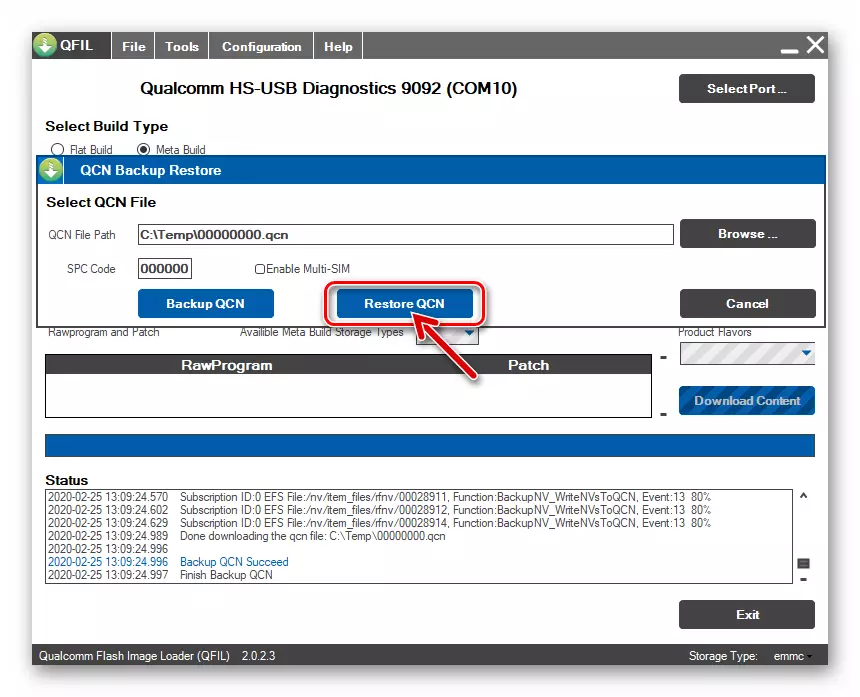


Ինչպես դիմել Xiaomi Redmi 4x սմարթֆոն
Բոլոր անհրաժեշտ նախապատրաստական քայլերը կատարելուց հետո կարող եք ընտրել մի մեթոդ, ավելի ճիշտ այն գործիքը, որի հետ դուք կվերականգնեք OS Xiaomy Redmi 4x- ի վրա: Կախված հեռախոսի ներկայիս վիճակից եւ Ultimate Firmware նպատակից, հետեւյալ մեթոդներից մեկը պետք է համապատասխանի:Մեթոդ 1: MIUI
Եթե սմարթֆոնը, որը դուք պատրաստվում եք արտանետվող սմարթֆոն, ապա գործում է MIUI- ն վերականգնելու եւ թարմացնելու համար կամ վերադառնում է իր հին տարբերակին, կարող եք օգտագործել «Համակարգի թարմացում» գործիքի մեջ ինտեգրված գործիքները:
Տեղադրեք Miyui- ն առանց տվյալների կորստի:
Համակարգի թարմացման ծրագրի մոդուլի առաջին գործառույթը, որը մենք կանդրադառնանք, թույլ է տալիս ներբեռնել արտադրողի տեղադրման փաթեթը արտադրողի կողմից արտադրողի սերվերից, վերատեղում է MIUI- ն ինքնաբերաբար եւ առանց տվյալների կորստի: Այս մոտեցումը հաճախ թույլ է տալիս վերացնել տարբեր խնդիրներ Android-Shell- ի աշխատանքի մեջ:
- Miyuy- ում բացեք «Կարգավորումները»: Տեղափոխեք «Մեր հեռախոսի մասին» բաժին, հպեք համակարգի թարմացման գործիքները:

- Սեղմեք երեք միավորի տեսքով պատրաստված կոճակը, որը գտնվում է էկրանի վերին աջ անկյունում: The ուցադրված ընտրացանկում հպեք «Ներբեռնեք ամբողջական որոնվածը»: Հաջորդը, սպասեք, մինչեւ փաթեթը MIUI համակարգի բաղադրիչներով բեռնվի սարքի հիշողության մեջ:
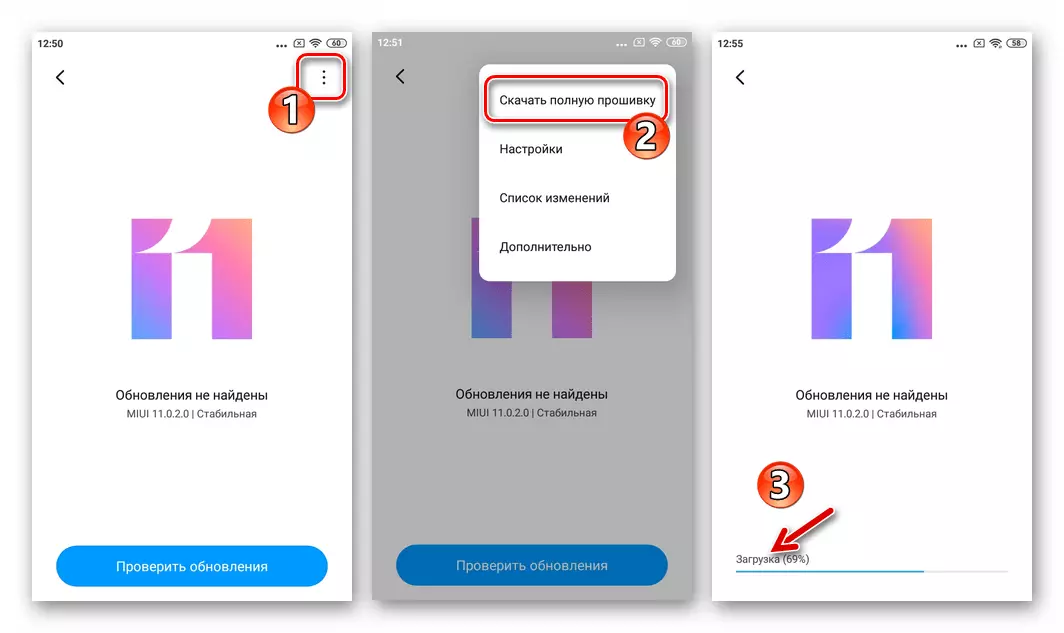
- Անհրաժեշտ ֆայլերը ներբեռնելու ավարտից հետո եւ դրանց բեռնաթափումը վերագործարկման կոճակը կցուցադրվի էկրանի ներքեւի մասում `հպեք այն:
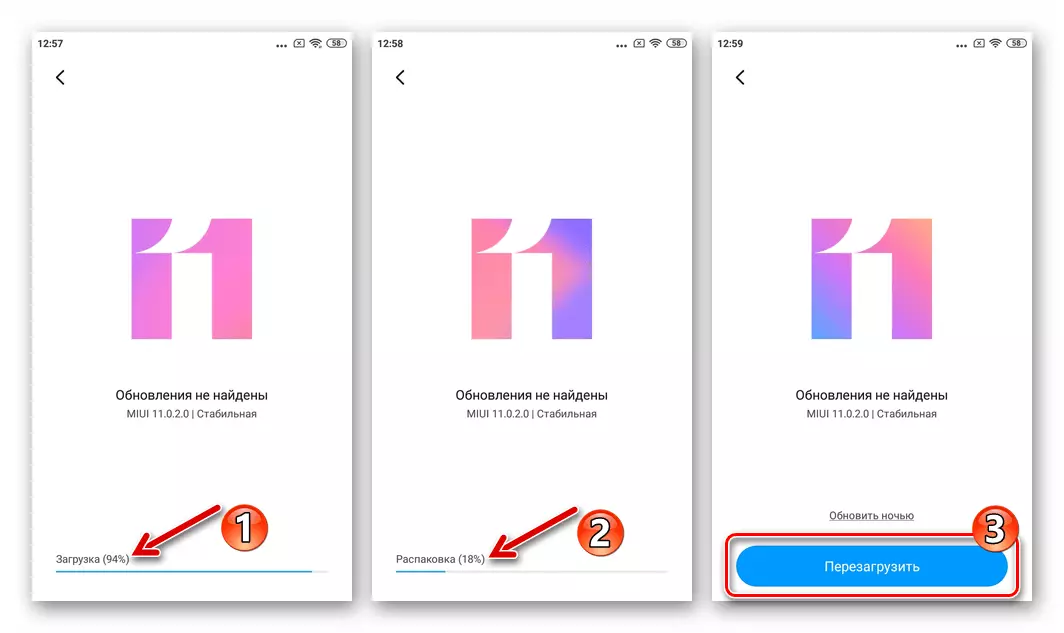
- Բջջային ՕՀ-ի վերազինման գործընթացի հետագա մշակումը չի պահանջի ձեր միջամտությունը. Սմարթֆոնը կվերագործարկվի եւ կանցկացնի անհրաժեշտ մանիպուլյացիաները ինքնուրույն: Պարզապես ակնկալեք, որ MIUI- ն գործարկելու է առանց որեւէ գործողություն իրականացնելու սարքի գործարկմանը:
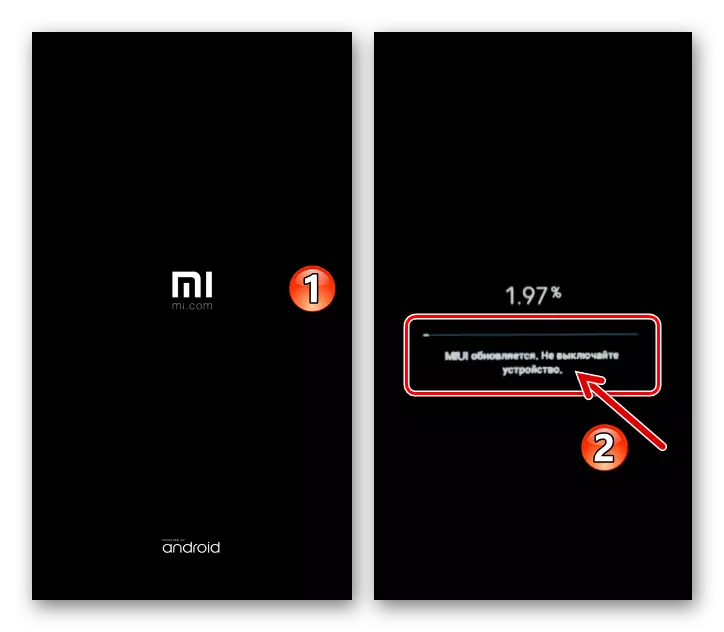
- MIUAI- ի վերազինումը ավարտվում է Android-Shell Lock- ի էկրանի տեսքով եւ հաջողությամբ իրականացված ընթացակարգի մասին ծանուցման ցուցադրմամբ:

Տեղադրեք miyui- ն վերականգնման փաթեթից
Բացի վերը նկարագրված ավտոմատացված բեռից եւ տեղադրումից, MIUI դիմումի միջոցով «Համակարգի թարմացում» միջոցով իրականացվում է ֆայլի որոնվածը, որը ձեռքով տեղադրված է ներքին պահեստում կամ Redmi 4x հիշողության քարտում տեղադրելու միջոցով: Այս եղանակով դուք կարող եք վերականգնել համակարգի համակարգը, թարմացնել այն (առանց տվյալների կորստի) եւ վերադառնալ օպերացիոն համակարգի նախորդ տարբերակներին (օգտագործողի տեղեկատվությունը ջնջվում է): Օրինակ, հավաքումից իջնում է միեւնույն է: V11.0.2.0. նախքան V10.3.1.0..
Ներբեռնեք վերականգնման որոնվածը V10.3.1.0 Համաշխարհային սմարթֆոն Redmi 4x
- Տեղադրեք zip ֆայլը տեղադրման համար `որոնվածի վերականգնման միջոցով:

- Բացեք համակարգի թարմացման ծրագիրը:

- Օժի տեղադրման մեթոդը նկարագրելու համար այն իրականացվել է, MIUI 10 եւ 11 միջավայրում, դուք պետք է ակտիվացնեք թարմացման տեղադրման գործիքների լրացուցիչ գործառույթը `հպեք Ourser- ի պատկերանշանը հինգ անգամ անընդմեջ:
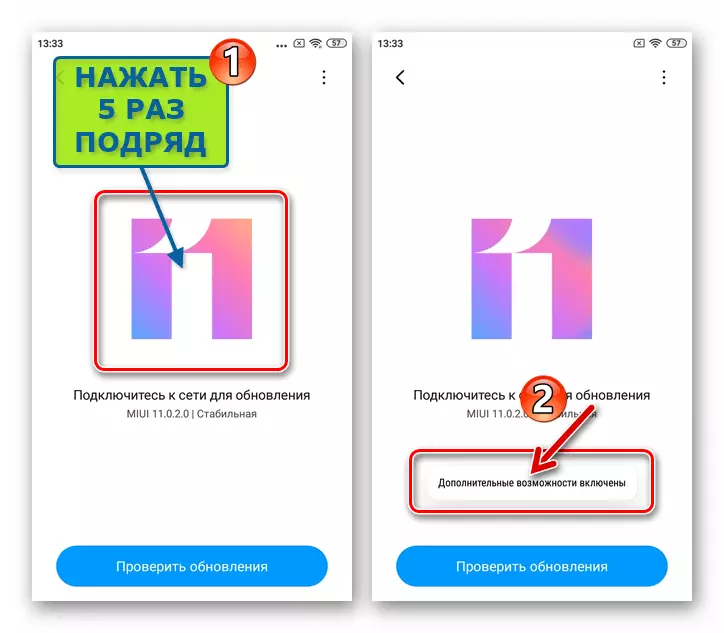
- Հպեք Menu անկի զանգի կոճակը էկրանի վերին աջ անկյունում, առկա ընտրանքների ցուցադրված ցուցակում կտտացրեք «Ընտրեք որոնվածի ֆայլը»: Հաջորդը, բացեք գրացուցակը, որտեղ նախկինում պատճենվել էր ՕՀ վերականգնման փաթեթը:
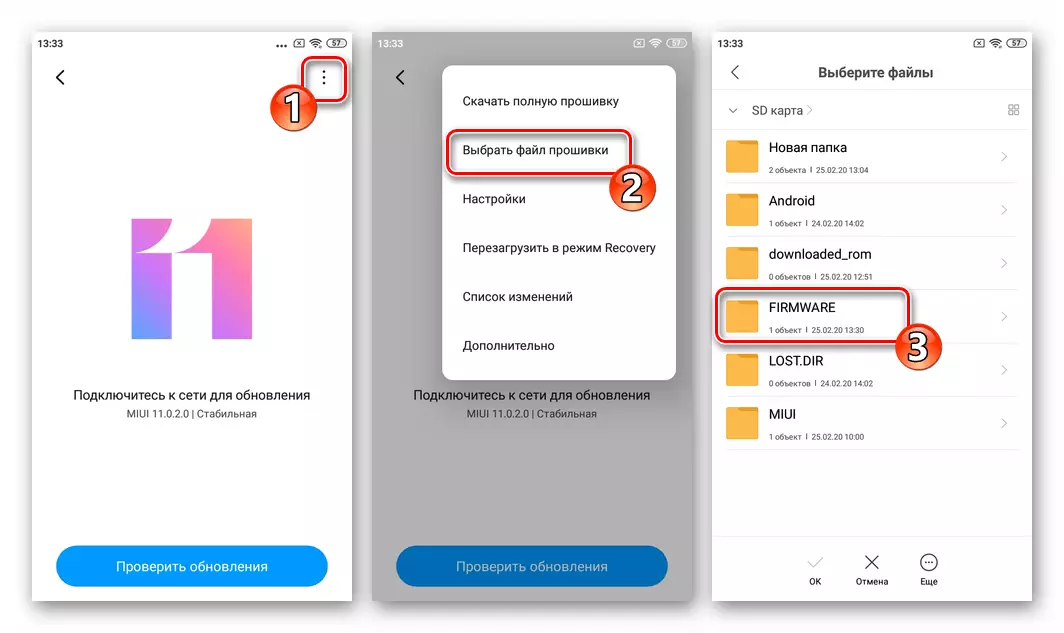
- Հպեք տուփի տեղադրման ֆայլի անունից աջից, այն վերազինելով այս եղանակով, ապա էկրանի ներքեւի մասում սեղմեք «OK»: Այժմ ակնկալեք, մինչ համակարգը ստուգելու է դրան առաջարկվող ֆայլը սարքի վրա ամբողջականության եւ կիրառելիության համար:

- Այն տարածքում, որը հայտնվում է, պահանջը, պահեստային հաստատությունը մաքրելու համար, սահմանել «հստակ տվյալներ» նշանը եւ թակել «Հաջորդը»: Հաստատելով OS- ի ընտրված ժողովը տեղադրելու ձեր պատրաստակամությունը, կտտացրեք «Թարմացում», իսկ հետո «պարզ»:

- Հաջորդը, Redmi 4x- ը կվերագործարկվի եւ կսկսի տեղադրել ձեր կողմից տրամադրված Miyui- ի ժողովը: Մի փորձեք որեւէ կերպ ազդել գործընթացի վրա եւ չխանգարել այն, բայց պարզապես սպասեք մանիպուլյացիայի համակարգի ավարտին:

- Բոլոր ընթացակարգերի ավարտից հետո դուք կհայտնվեք էկրանի ողջույնի ողջույնի shell- ը: Ինտերֆեյսի լեզուն ընտրելուց սկսած որոշեք համակարգի հիմնական պարամետրերը,

Եվ ապա անցեք տվյալների վերականգնում եւ սարքի հետագա օգտագործումը, որն արդեն գործում է MIUI- ի ցանկալի տարբերակը:

Մեթոդ 2. Miflash Pro
Miflesh ծրագրի ծրագիրը աջակցում է որպես համակարգի սպասարկման գործիք `Redme 4x սարքի արտադրողի համար: Այս գործիքը կարող է օգտագործվել Miuai- ի վերականգնելու համար, ներառյալ իրավիճակներում, որտեղ սարքը բեռնված չէ իր գործառնական համակարգում: Flash րամեկուսացման կարգը իրականացվում է վերականգնման ռեժիմում, եւ այս մեթոդը համարվում է սարքի ամենաապահով:
- Պատրաստեք վերականգնման փաթեթ `հեռախոսի համար պաշտոնական համակարգով` այն ներբեռնելով ինտերնետից եւ տեղադրելով համակարգչային սկավառակի վրա:
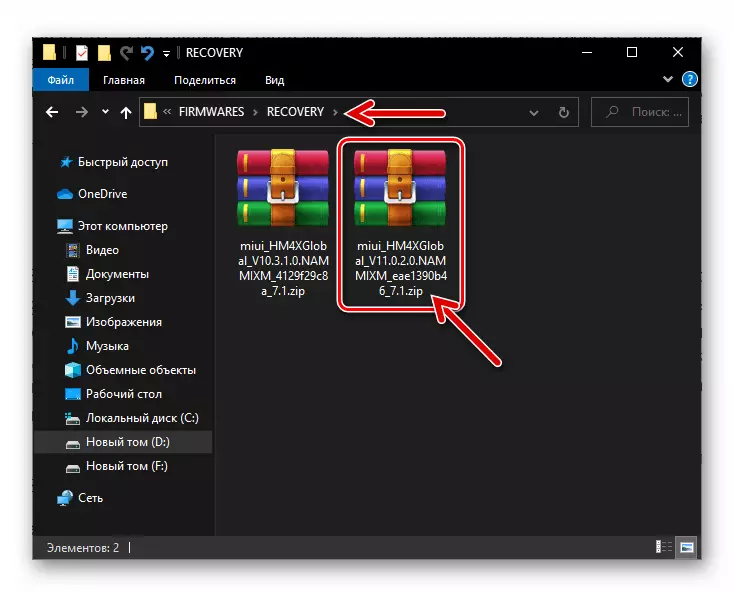
- Գործարկեք Miflash Pro ծրագիրը:

- Տեղափոխեք RedMI 4X- ը «Վերականգնման» ռեժիմին, ընտրեք «Միացեք MI օգնականի» հետ դրանում եւ սարքը միացրեք համակարգչին:

- Ծրագրի պատուհանում կտտացրեք «Flash in Recovery» - ը:
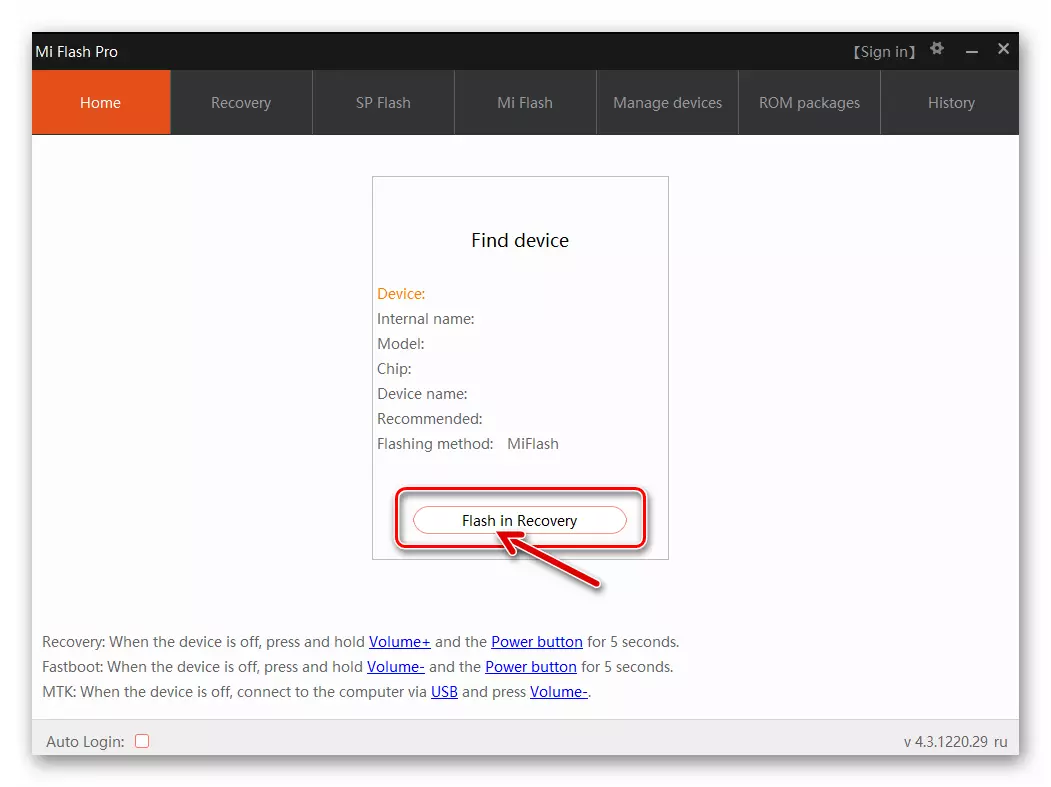
- Մուտքագրեք ձեր MI հաշվի տվյալները, կտտացրեք «Մուտք գործել»:

- Նկարագրված MIUI տեղադրման մեթոդը թույլ է տալիս կատարել ընթացակարգը `առանց օգտագործողի տվյալները սմարթֆոնների հիշողությունից ջնջելու, բայց այս գործողությունը չափազանց առաջարկվում է: Կտտացրեք «Սրբել օգտվողի տվյալները» կարմիր կոճակին
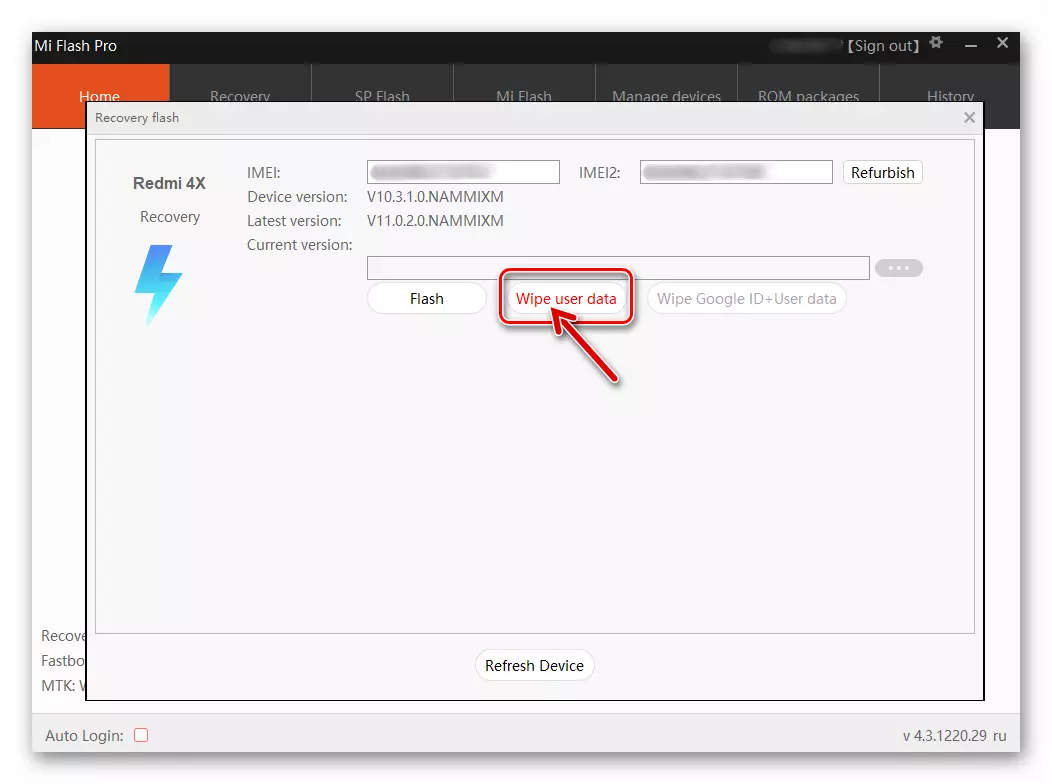
Եւ սպասեք սարքի պահեստավորման մաքրման ավարտին:
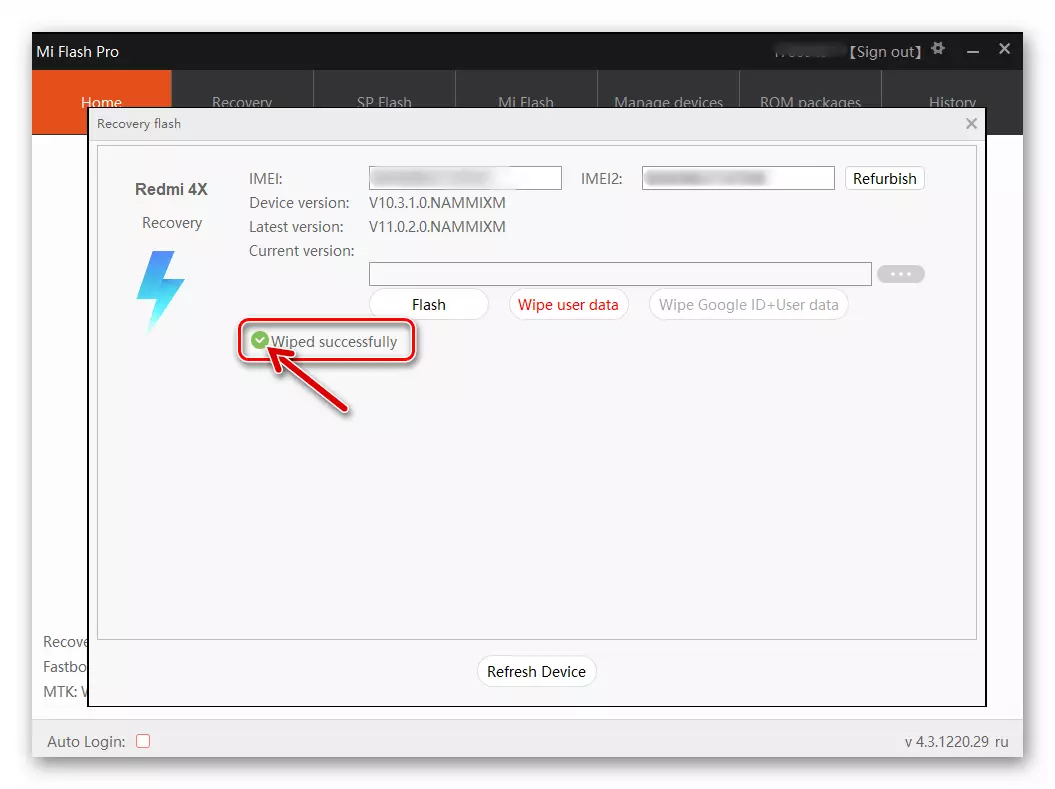
- Հաջորդը կտտացրեք «...» կոճակին, որը գտնվում է դատարկ դաշտի կողքին,
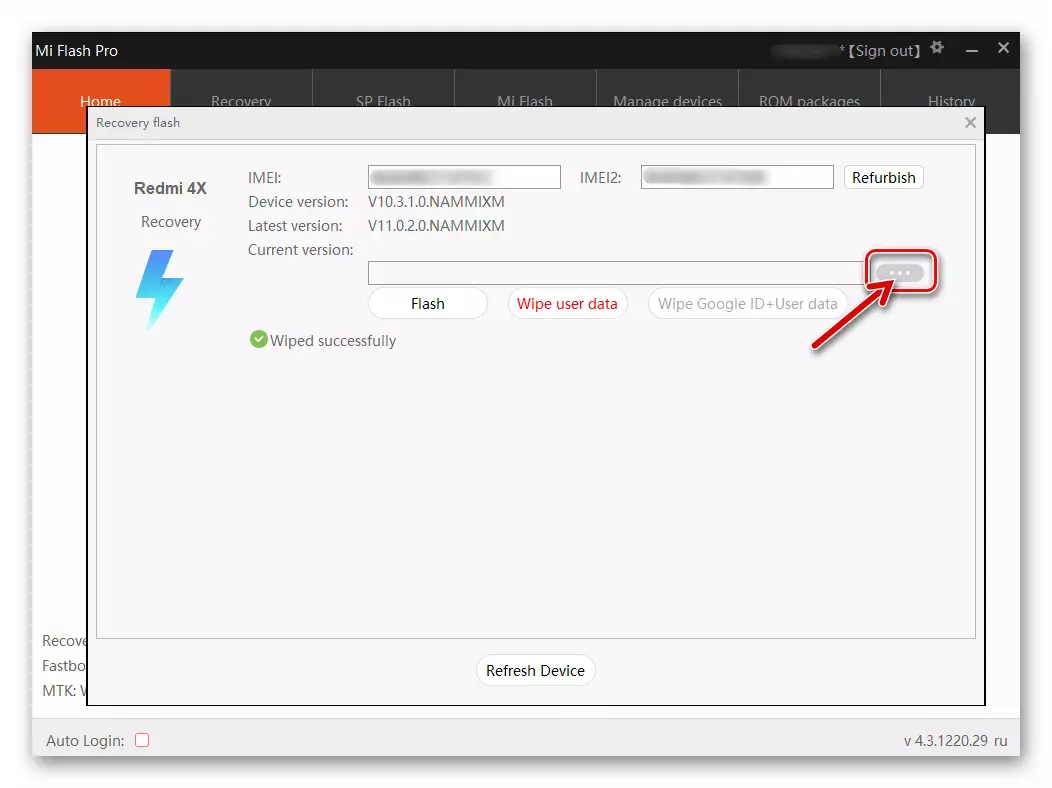
Այնուհետեւ հետեւեք այն ուղին, որտեղ վերականգնման որոնվածի փոստային ֆայլը պահպանվել է, կրկնակի կտտացրեք դրա անունը:

- Ակնկալում եք փաթեթի ծրագրի տրամադրած ծրագրի ստուգում `Miflash պատուհանում, կհայտնվի« հաստատված սուսեզի »մակագրությունը:

- Այժմ ամեն ինչ պատրաստ է տեղադրել ՕՀ-ն ձեր սմարթֆոնի վրա - Կտտացրեք «Flash» կոճակը այս գործընթացը նախաձեռնելու համար:

- Հաջորդը ձեզանից որեւէ գործողություն չի պետք. Ակնկալեք մանիպուլյացիայի ավարտը ծրագրի միջոցով, ոչ մի դեպքում դրանք ընդհատելով հեռախոսի կամ համակարգչի ազդեցությամբ:
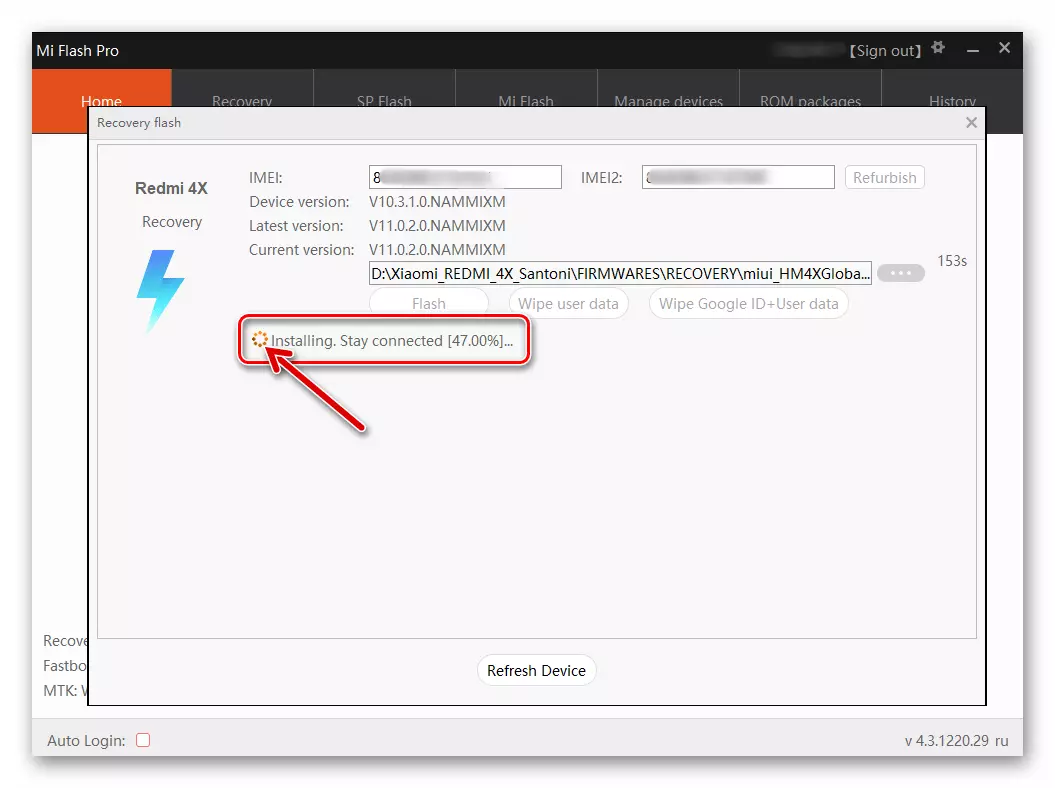
- Լրացնելով իր աշխատանքը որոնվածի տեղադրման վրա, Flash Flashes- ը անջատվելու է սմարթֆոնից, եւ այն կվերաբացվի: Ակնկալում եք Reheattered Miuai- ի առաջին գործարկումը, այսինքն, էկրանի տեսքը, որից սկսվում է համակարգի կարգավորումների ընտրությունը:

- Օպերացիոն համակարգի հիմնական պարամետրերի ընտրության ավարտից հետո սարքը համարվում է ավարտված:
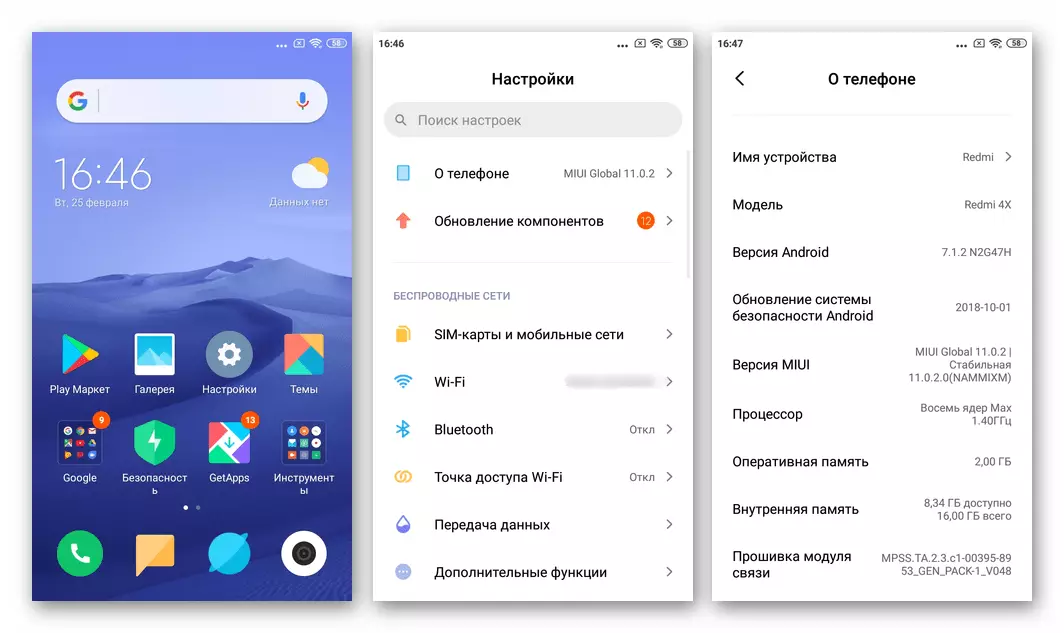
Մեթոդ 3. Mi Flash
«Նորմալ» (ի տարբերություն վերը նշված նկարագրված Pro) MI Flash- ը շատ դեպքերում, այն օգտագործվում է Xiaomi բջջային սարքերը վերականգնելու համար իրենց գործառնական համակարգի փլուզումից հետո, բայց ոչ ոք չի արգելում օգտագործել այս գործիքի եւ MIUI- ի վերականգնման նպատակով: Լիարժեք », այսինքն` նախնական ձեւաչափող սարքի հիշողությամբ կամ, օրինակ, «Շինա» -ից անցումը «ԳԼՈԲԱԼ» -ին:
Ինչպես նշված է հոդվածում, FastBoot որոնվածը անհրաժեշտ է ծրագրի միջոցով ինտեգրվելու համար `նախքան հետեւյալ հրահանգներից մեկի կատարումը անցնելը, ներբեռնեք ձեզ անհրաժեշտ Miui տարբերակը Archiver- ը, փաթեթավորեք այն համակարգչի սկավառակի վրա:

Firmware EDL ռեժիմում
Ամենադաժան եւ միեւնույն ժամանակ Xiaomi Redmi 4x համակարգի ցանկացած իրավիճակներում տեղադրելու ամենաարդյունավետ մեթոդը ներառում է «Էդլի» պետության օգտագործումը: Այս վարկածում Miflash- ի միջոցով աշխատելու կարգը չի պահանջի հատուկ ջանքեր, գլխավորը `սարքը փոխարինել պահանջվող ռեժիմին:
- Բաց մինլաշ:

- Որոնիչը ծրագրին ներբեռնելու համար սեղմեք «Ընտրեք»: «Թղթապանակի ակնարկ» պատուհանում ցուցադրված պատուհանում կտտացրեք այն գրացուցակի անունը, որը պարզվել է TGZ Fastbut Fox ֆայլը բացելու արդյունքում: Համոզվելու համար, որ ճիշտ թղթապանակն ընտրված է, նայեք դրա բովանդակությանը. «Նկարներ» գրացուցակը պետք է ներկա լինի դրանում: «Արծաթե» թղթապանակ, կտտացրեք «OK»:

- Միացրեք «EDL» փոխանցվող հեռախոսը համակարգչին:

- Miflash- ում կտտացրեք «Թարմ» կոճակը: Արդյունքում, պատուհանի հիմնական տարածքի «սարքի» սյունակում պետք է ցուցադրվի COM նավահանգստի համարը, որի վրա ծրագիրը հայտնաբերել է բջջային սարք:
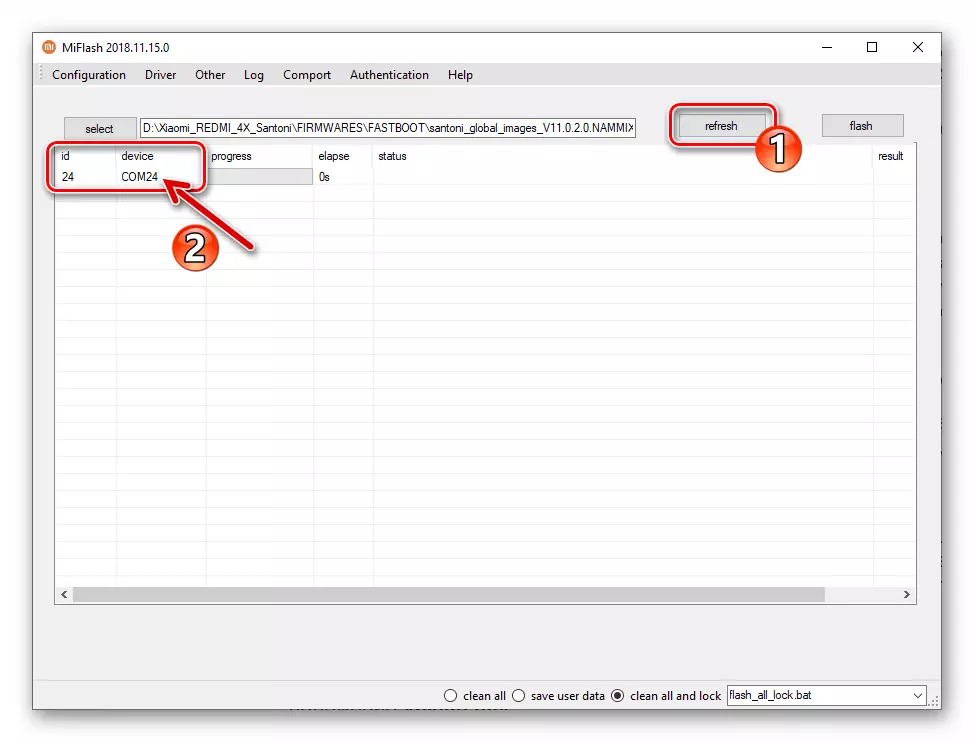
- Տեղափոխեք Miflash պատուհանը, որը գտնվում է պատուհանի ներքեւի մասում գտնվող «Մաքուր բոլոր» դիրքը:

- Այս ծրագրի վրա ավարտվում է Redmi 4x պահեստի վերաշարադրման համակարգի շրջանների պատրաստումը: Այս գործընթացը սկսելու համար կտտացրեք «Flash» կոճակը:

- Հաջորդը, դիտելով ընթացակարգի կատարման ցուցանիշը, ակնկալեք իր համակարգի ծրագրաշարի բոլոր բաղադրիչները սմարթֆոնի հիշատակին:
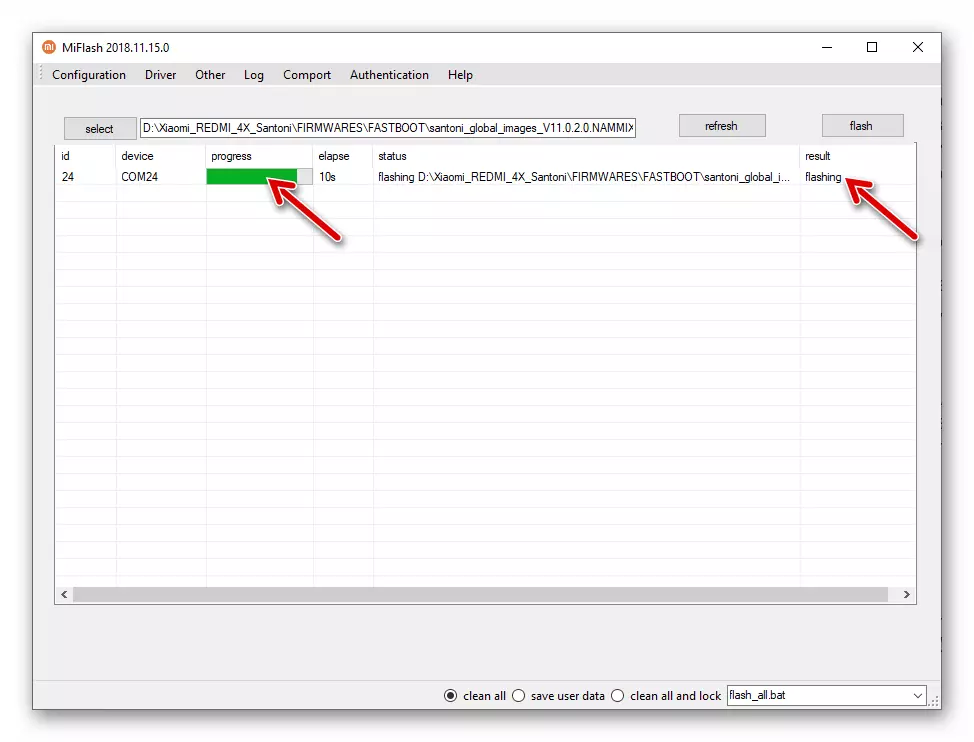
- Երբ որոնվածի գործընթացը հաջողությամբ ավարտված է, Miflash պատուհանի հիմնական տարածքի «կարգավիճակը» եւ «Արդյունքը» սյուները կհայտնվեն. «Flash Dade» եւ «հաջողություն»:
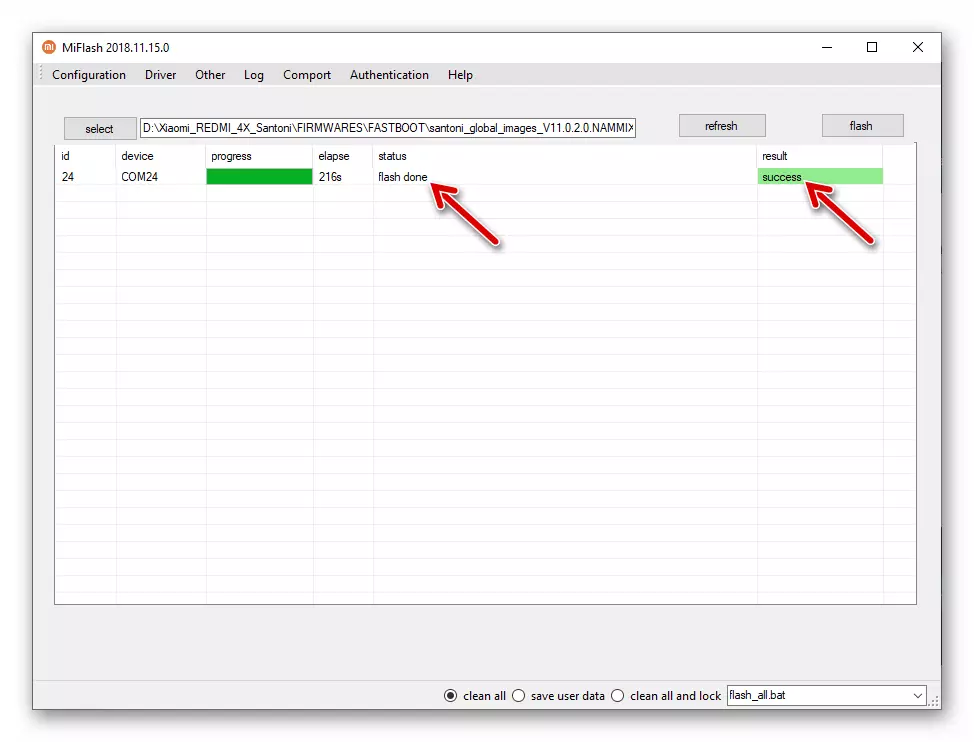
- Այժմ անջատեք USB մալուխը սմարթֆոնից եւ, երկար ժամանակ (մինչեւ 10 վայրկյան) `պահելով« Power »կոճակը, միացրեք սարքը: Սպասեք Miyuai էկրանի էկրանին ցուցադրմանը: Վերը նկարագրված ապարատը թռչելուց հետո ՕՀ-ի առաջին գործարկումը կարող է շատ ժամանակ պահանջել, պարզապես սպասեք:

- Կարգավորեք գործող գործող համակարգը ձեր նախընտրություններում. Այս վերամշակումը համարվում է ավարտված:
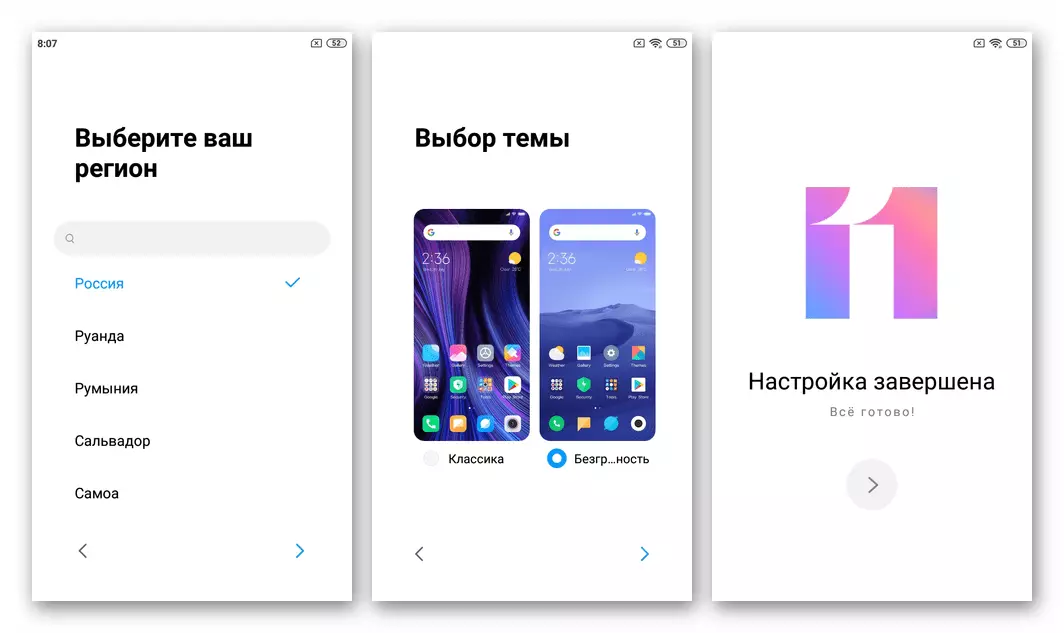
FastBoot ռեժիմ (ապակողպված բեռնիչով սմարթֆոնների համար)
Սիոմիի Redmi 4X ծրագրային ապահովման մասով մանիպուլյացիայի անցկացման մեկ այլ եղանակ, Flash- ի միջոցով, թույլ տալով տեղադրել ցանկացած տարբերակի պաշտոնական որոնվածը եւ մուտքագրեք սարքը, անկախ տեղադրված OS հավաքումից, մատչելի է սմարթֆոնների բոլոր օգտագործողներին, բեռնիչով որն ապակողպված էր:
«Fastbut» ռեժիմով Flash- ի միջոցով հաշվի առնելու համար մոդելը նկարահանելու կարգը իրականում չի տարբերվում «Էդ» նահանգում: Կատարեք վերոհիշյալ հրահանգները ամբողջությամբ, բայց.
- 2-րդ քայլում սմարթֆոնը միացրեք համակարգչին «FastBoot» վիճակում:
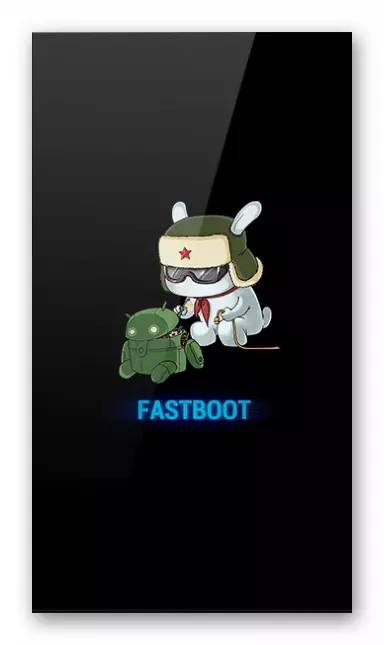
- 3-րդ կետը կատարելիս ծրագրի պատուհանում կգտնեք COM պորտը, բայց սարքի սերիական համարը:
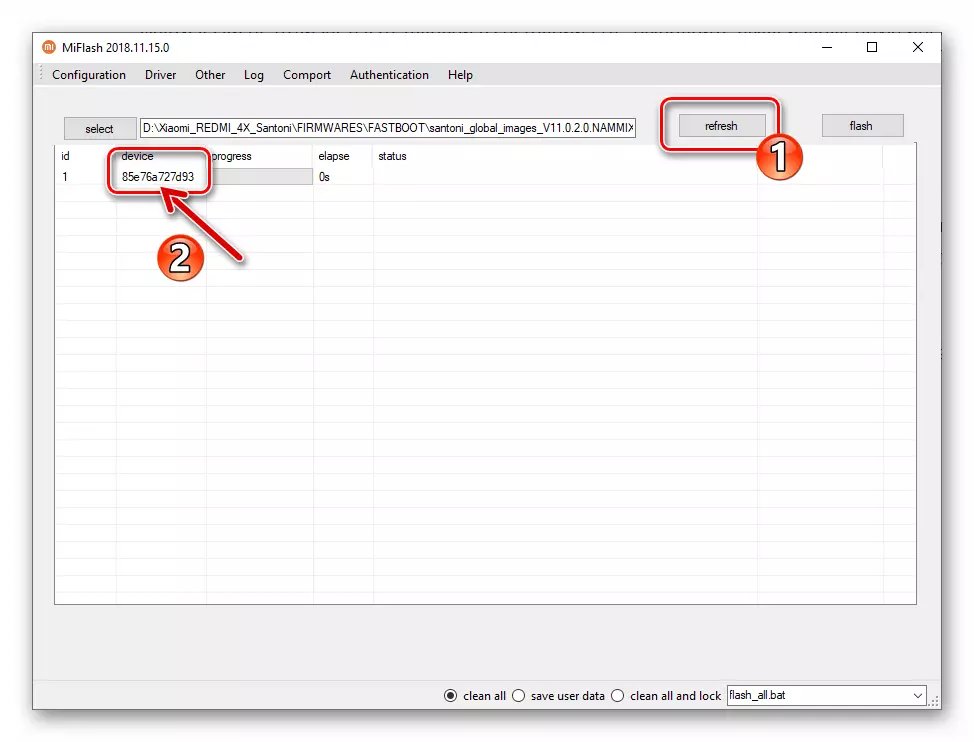
- Ամրագրման ավարտից հետո սարքը կվերագործարկվի ինքնաբերաբար վերակառուցված գործողությանը:

Մեթոդ 4. QPST
Siaomi Redmi 4x- ին լուրջ վնասով, երբ սմարթֆոնը դադարել է ներկայացնել կատարման նշաններ, հնարավոր չէ վերականգնել որոնվածը վերը նկարագրված MI Flash- ի միջոցով, որն օգտագործվում է QPST ծրագրային փաթեթ:
Որպես MIUI համակարգի բաղադրիչների փաթեթ, FastBoot FastBoad Firmware- ը օգտագործվում է սարքի ծրագրի մասը վերականգնելու համար ստորեւ հրահանգներին. Նախապես ներբեռնեք այն եւ փաթեթավորեք այն WinRAR արխիվի հետ:
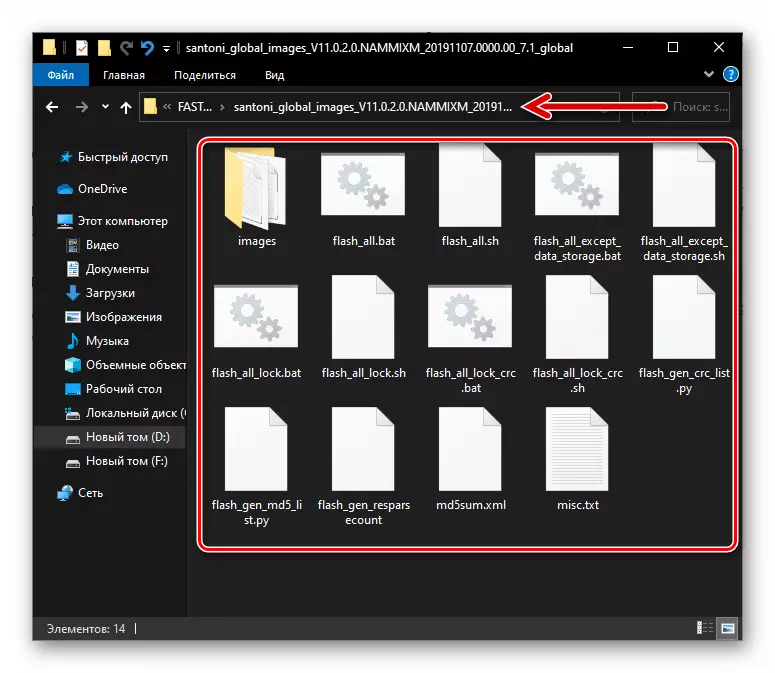
- Գործարկեք QFIL ծրագիրը: «Սկսել» կոճակը օգտագործելու ամենադյուրին ճանապարհը գտնվում է «Որոնում» կոճակի 10-ի կողքին:
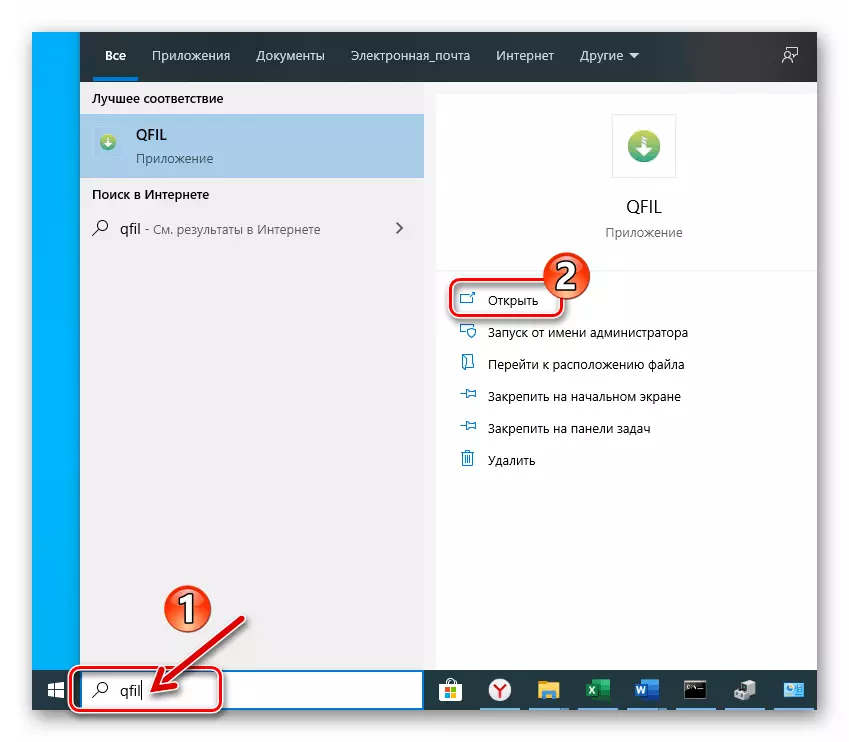
- Redmi 4x- ը միացրեք համակարգչին, որը թարգմանված է «EDL» պետություն:

Համոզվեք, որ սարքը ճիշտ է որոշվել COFIL- ի համար. Դիմումի պատուհանը պետք է ցույց տա «Qualcomm HS-USB QDLoader 9008» մակագրությունը:

- Տեղափոխեք Ընտրել Կառուցված տիպի ռադիոյի կոճակը, որը գտնվում է պատուհանի վերեւում գտնվող «Բնակարան կառուցապատում» դիրքում:
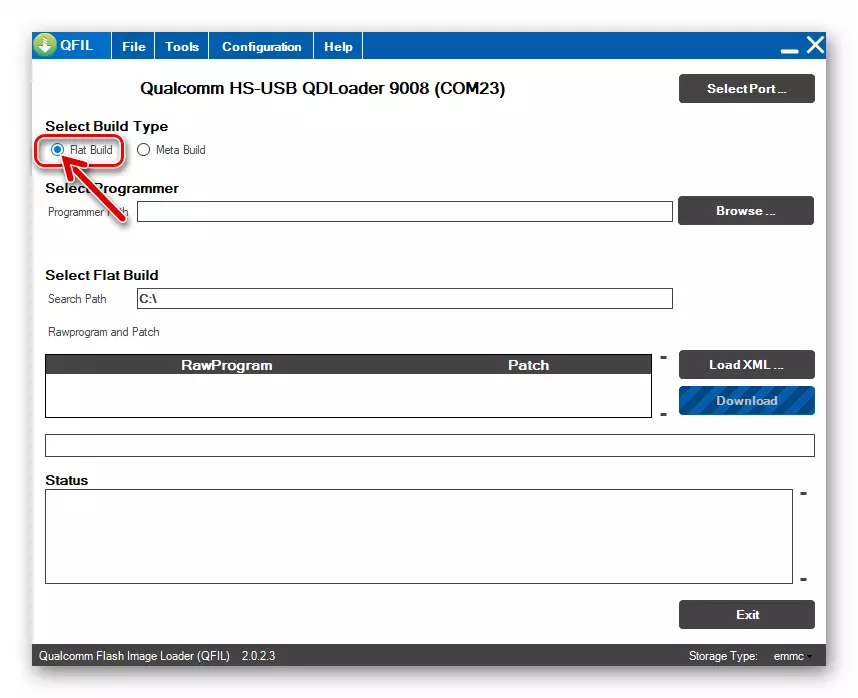
- Ներբեռնեք ծրագրավորողի բաղադրիչը QFIL- ին: Դա անելու համար կտտացրեք «Փնտրել» «Ծրագրավորողի ուղին» դաշտի մոտ,

Եվ հետո գնացեք գրացուցակ, որտեղ TGZ արխիվը բացված է, պարունակում է բջջային օնի պատկերներ, բացեք «պատկերներ» գրացուցակը եւ կրկնակի կտտացրեք Ընտրեք ֆայլը Prog_emmc_firehose_8937_ddr.mbn..

- Այժմ կտտացրեք «LoadXML»:

Հաջորդ կտտացրեք երկու անգամ, Windows- ի բացման մեջ. Նախ ֆայլի անունով RAWPOGRAM0.XML:,

եւ հետո - Patch0.xml:.

- Ստուգեք, որ դուք ճիշտ ընտրել եք բոլոր բաղադրիչները եւ կտտացնել «Ներբեռնում» կոճակը:
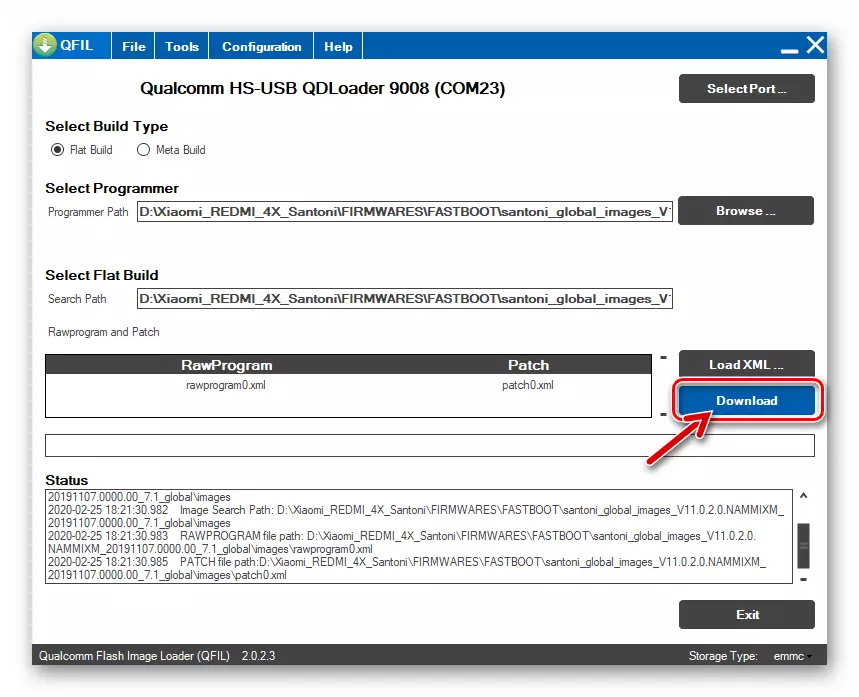
- Որոնվածի ընթացակարգը նախաձեռնելուց հետո սպասեք, մինչեւ QFil- ը վերաշարադրի ապարատի հիշողությունը, որն ուղեկցվում է դիմումի կողմից արտադրված մանիպուլյացիայի արձանագրությունների «կարգավիճակի» դաշտում: Հատկանշական է, որ այս գործընթացը բավականին դանդաղ է, հետեւաբար, համբերատար եւ ակնկալում է դրա ավարտը:

- Տեղեկագրերով տուփի մեջ որոնվածի վերջում տեղեկացված է «ներբեռնման հաջողությունը»: Դրանից հետո հեռախոսը անջատեք համակարգչից, սեղմեք «Power» կոճակը եւ պահեք այն երկար ժամանակ, մինչեւ սարքը միացված լինի:
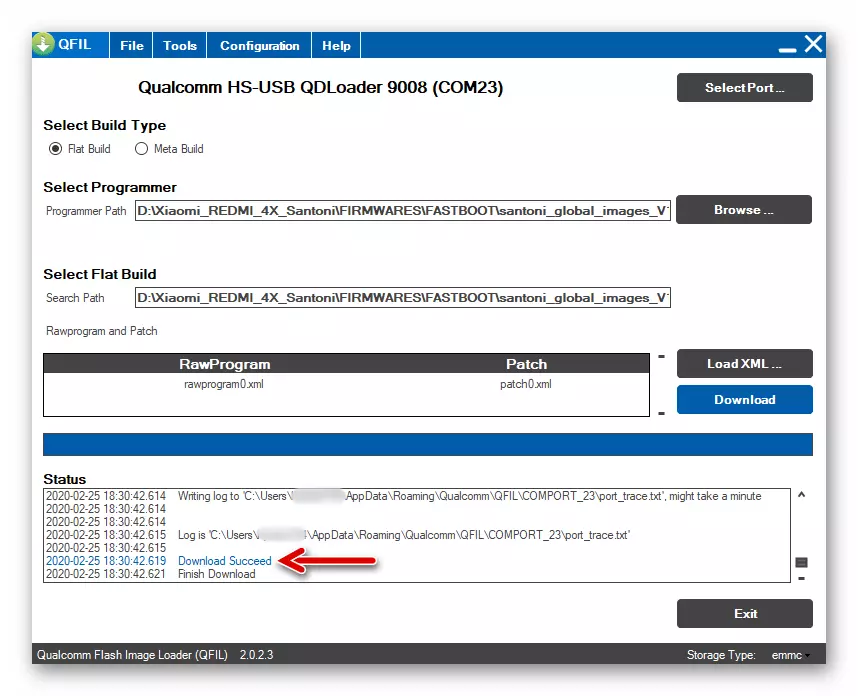
- Հաջորդը, սպասեք տեղադրված MIUI- ին ներբեռնելու եւ կազմաձեւեք ՕՀ-ն, որից հետո կարող եք վերադառնալ օգտվողի տեղեկատվության սմարթֆոն, այնուհետեւ դրա գործողության:
Մեթոդ 5. FastBoot
Miui OS- ի պաշտոնական ժողովի ցանկացած վարկածի մեկ այլ տեղադրման մեթոդ, որը մենք կքննարկենք MIUI OS- ի պաշտոնական ժողովի ցանկացած տարբերակի, ինչը չի ենթադրում Windows ծրագրակազմի օգտագործումը, մենք իրականացվում ենք շատ պարզ, բայց մատչելի է միայն ապակողպված սարքերի համար Բեռնիչ
- Ներբեռնեք եւ բացեք, եթե դա չի արվել ավելի վաղ, արխիվը UDB կոմունալ ծառայությունների եւ FastBoot- ի հետ:
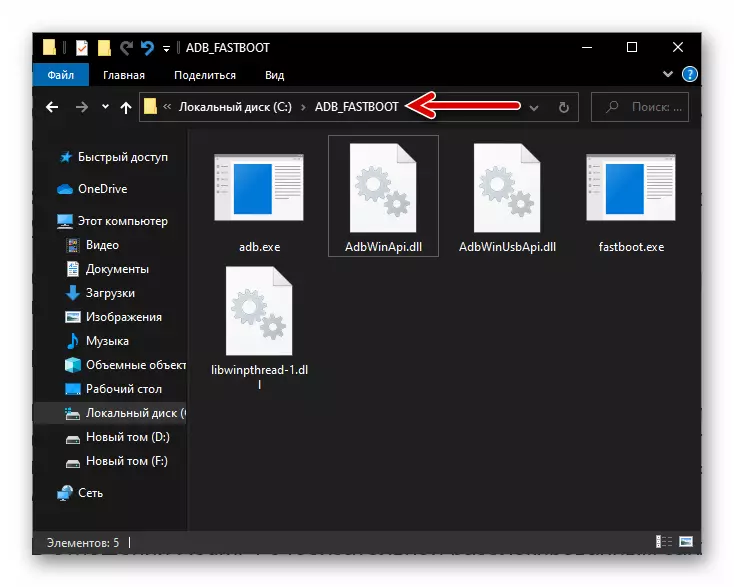
- Ներբեռնեք եւ Unzip- ը առանձին թղթապանակ TGZ ֆայլի որոնվածի համար:
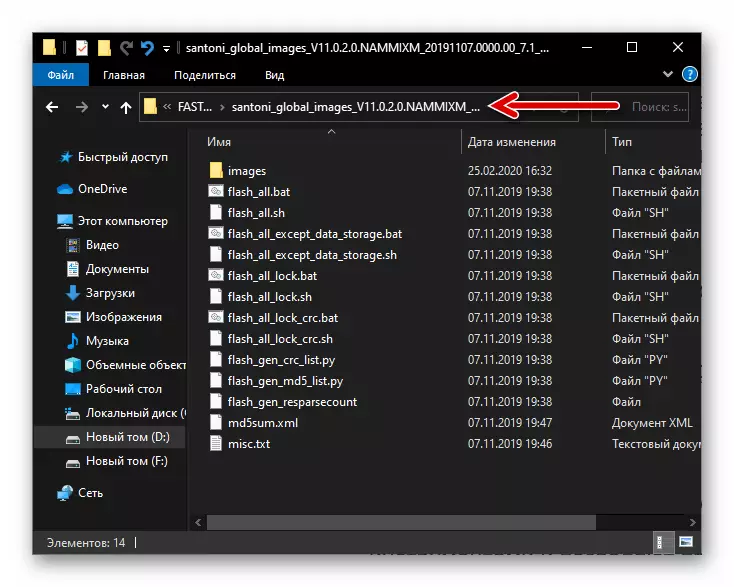
- Գնացեք ADB_fastBoot գրացուցակ եւ պատճենեք Windows Buffer- ում պարունակվող ֆայլերը:

- Բացեք թղթապանակը փաթեթավորված որոնվածով եւ տեղադրեք ADB ֆայլերը եւ Fastbut- ը Clipboard- ից:
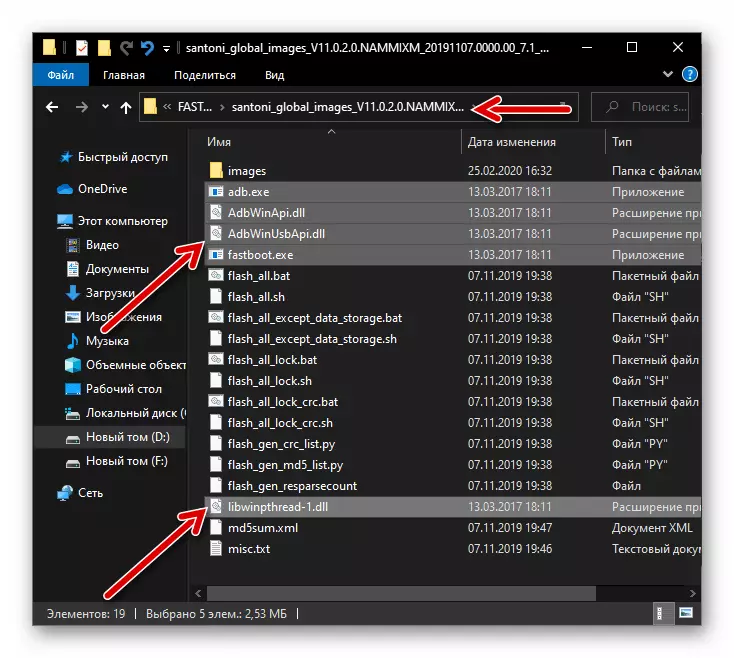
- Redmi 4x Տեղափոխեք FastBoot վիճակը եւ միացրեք այն համակարգչին: Բացեք Windows սարքի կառավարիչը, համոզվեք, որ սարքը որոշվում է ճիշտ համակարգչով:
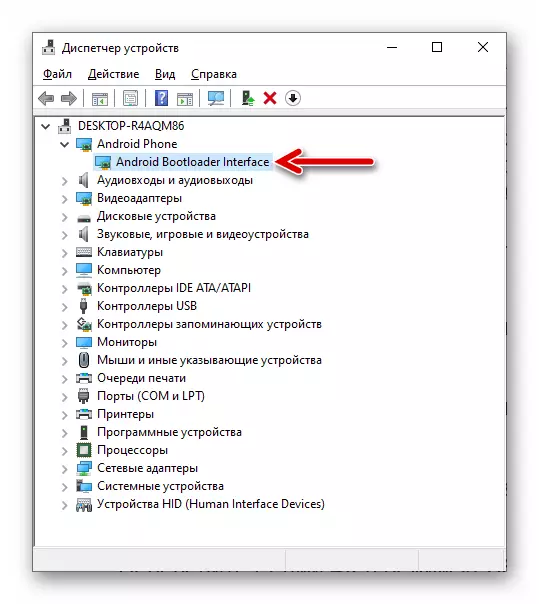
- Կրկնակի սեղմեք Scripts ֆայլերից մեկի անունը, թղթապանակում `չփակված որոնվածի միջոցով (խորհուրդ է տրվում օգտագործել առաջին խմբաքանակի ֆայլը հետեւյալ ցուցակից).

- Flash_all.bat. - Մաքրել սարքի հիշողությունը եւ տեղադրեք MIUI;
- Flash_all_exept_data_storage.bat. - համակարգի տեղադրում `օգտագործողի տվյալների պահպանմամբ.
- Flash_all_lock.bat. - Սարքի հիշողության, տեղադրման OS- ի եւ (ուշադրության) ձեւաչափի ձեւաչափում իր բեռնիչի թարգմանությունը փակված վիճակում:


Մեթոդ 6: TWRP (մաքսային եւ փոփոխություններ)
Xiaomi Redmi 4X- ում գործող համակարգի տեղադրման բոլոր եղանակները թույլ են տալիս ձեռք բերել արտադրողի կողմից առաջարկվող MIUI ժողովի արտադրող կամ վերականգնել դրա կատարումը, այնպես որ դրանք միանշանակ արժեքավոր են: Բայց եթե որոշեք գնալ ոչ պաշտոնական, հարմարեցված միջոցների համար android- ի եւ (կամ) սարքի արտոնությունների սարքի համար օգտագործելու մոդելի ընտրանքների համար, եւ, հետեւաբար, անհրաժեշտ է լուրջ միջամտություն իրականացնել Տարբեր մոտեցում. Աշխատեք փոփոխված վերականգնման միջավայրում - TeamWin Recovery (TWRP)
Պատվերը հետագայում հաշվի է առնում սարքում նշված վերականգնման ինտեգրումը, իր համակարգի միջնապատերի կրկնօրինակի ստեղծումը, Rut-Rut-Rut- ի օգնությամբ ձեռք բերելը, եւ, վերջապես, պատվերով OS սմարթֆոն տեղադրում:
Բացեք Redmi 4x Loader- ը, եթե այն դեռ չի արվել. Փակ Bootloader- ը նախապայման է ստորեւ նկարագրված բոլոր մանիպուլյացիայի արդյունավետ իրականացման համար:
Ի թիվս այլ բաների, սմարթֆոնում հետեւյալ ընթացակարգերի պահին հարկավոր է տեղադրել հիշողության քարտ (16 ԳԲ) - շարժական սկավառակով գործողություններ իրականացնելը շատ ավելի հեշտ է եւ ավելի արդյունավետ, քան առանց որեւէ:
Տեղադրում եւ տեղադրում TWRP
CWRP- ի հնարավորությունները հնարավոր կլինի օգտագործել, այն պետք է ինտեգրվի սարքի մեջ: Դարձրեք դա շատ դժվար չէ, բայց պետք է ուշադիր գործել:
- Ներբեռնեք եւ բացեք ֆայլերի ֆայլերի հավաքածու, որոնք ապահովում են վահանակի UDB կոմունալ ծառայությունների եւ FastBoot- ի աշխատանքը:
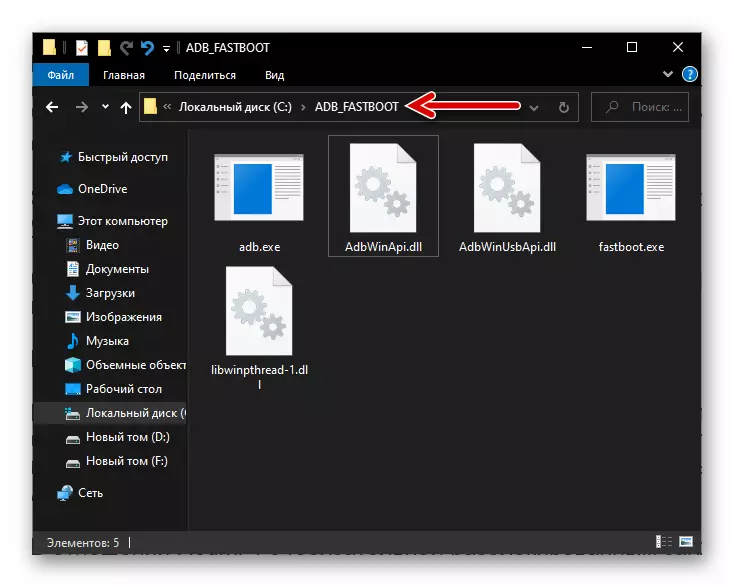
- Ներբեռնեք Հարմարեցված է CWRP վերականգնման Redmed 4x պատկերի վրա գործելու համար: Այս միջավայրի վերջին տարբերակը կարող եք ստանալ իր մշակողի պաշտոնական կայքում, միացնել հետեւյալ հղումը.
Ներբեռնեք TWRP Xiaomi Redmi 4x սմարթֆոնի C պաշտոնական կայքի համար
Օրինակներում ներգրավված է փոփոխված ֆայլի պատկեր TWRP v3.3.1 Մի շարք Վերականգնման այս տարբերակը ներառում է կարկատ, «բեռնախցիկի ստուգումը» անջատելու համար, ինչը շրջակա միջավայրը տեղադրելուց հետո հնարավոր է դարձնում պաշտոնական Miyuy- ը, ինչպես նաեւ ինտեգրված այլ գործիքներ, որոնք նվազեցնում են գործողությունների քանակը Մի շարք Կարող եք ներբեռնել շրջակա միջավայրի այս առաջարկվող միջավայրի ֆայլի պատկերը `հղումով.
Ներբեռնեք փոփոխված վերականգնում TWRP V3.3.1-0 Xiaomi Redmi 4x սմարթֆոնի համար
- Պատճենեք փոփոխված վերականգնման միջավայրի արդյունքում ստացված IMG պատկերը ADB_FASTBOOT գրացուցակում:

- Անջատեք սմարթֆոնը, տեղափոխեք այն «FastBoot» նահանգ եւ միացեք համակարգչին:
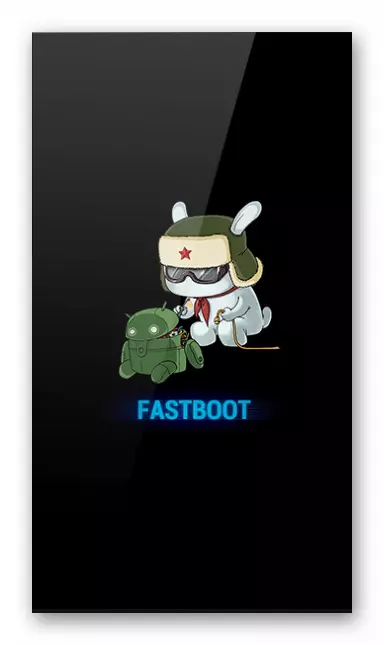
- Բացեք Windows վահանակը, գրեք CD C հրամանը դրանում. \ ADB_FASTBOOT եւ սեղմեք «ENTER»:
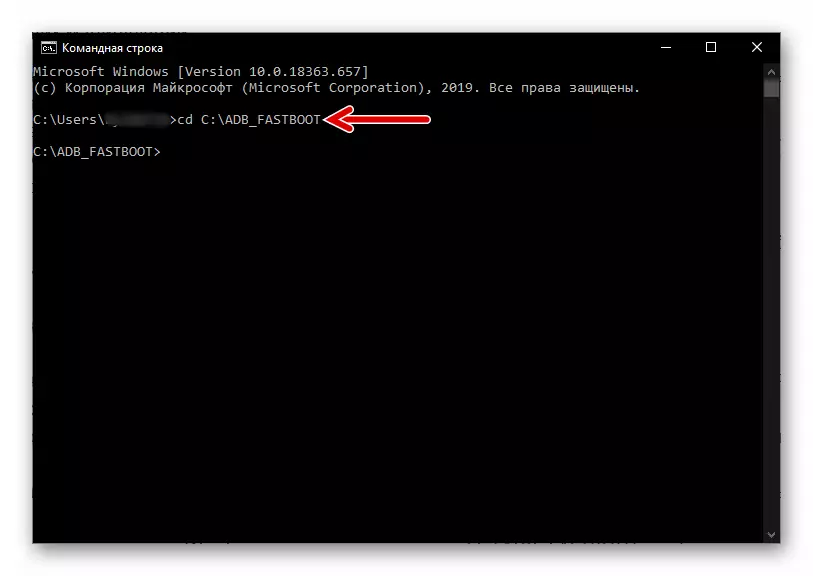
- Հաջորդը, ուղարկեք հետեւյալ հրամաններ եւ հետեւեք մխիթարների պատասխաններին, որոնք նման են սքրինշոթներին.
- FastBoot սարքեր:
- Fastboot ջնջել վերականգնումը:
- FastBoot Flash վերականգնման Draw_twrp.img
- FastBoot Boot Draw Dame Name_TWRP.IMG.

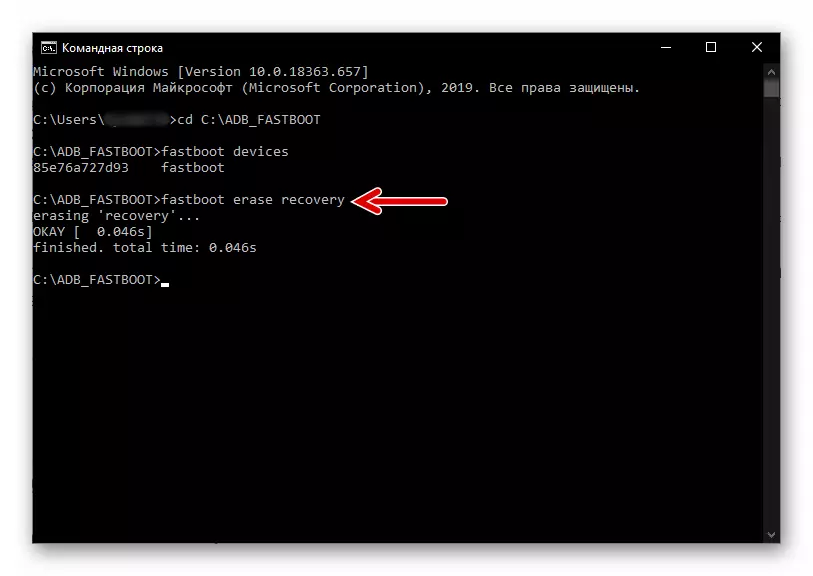


- Արդյունքում Redmi 4x- ը կվերագործարկվի արդեն տեղադրված TWRP միջավայրում:

- Հպեք «Ընտրեք լեզուն» կոճակը եւ անցեք ռուսախոս վերականգնման ինտերֆեյսին: Սլայդը ճիշտ տարրից «Թույլ տվեք փոփոխություններ»:
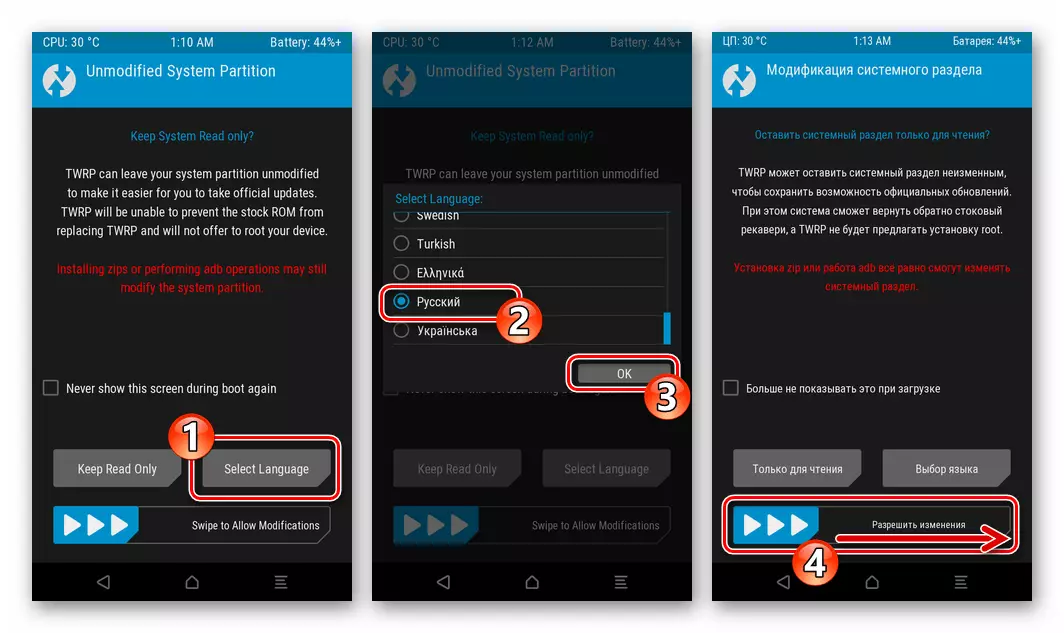
- Գնացեք «Ընդլայնված» բաժին, թակել «Գործիքներ», կտտացրեք «Ստուգեք Boot»:

- Սահեցրեք ներքեւում տեղակայված դիրքը եւ ստորագրեց «Սահեցրեք« Սահեցրեք հաստատելու »տարրը, սպասեք նախաձեռնված մանիպուլյացիայի:

- Հպեք «Վերագործարկեք OS- ում»: Հաջորդ էկրանին, հեռացրեք ուսումնական կետերը երկու պարամետրերի մոտակայքում եւ կտտացրեք «Տեղադրելու համար»: Հաջորդը, ակնկալեք MIUI մեկնարկը `այս TWRP- ի այս տեղադրման եւ այս միջավայրի կազմաձեւումն ավարտված է:

- Ապագայում, վերականգնման գնալու համար օգտագործեք «ուժի» + «Փոլ +» կոճակների համադրությունը, որի վրա ազդում են բոլորովին անջատված սմարթֆոնի վրա:
Նանդրոդ-բեկուփ
Redmi 4x- ի փոփոխված համակարգի միջոցով փորձերի գործընթացում կարող են առաջանալ տարբեր սխալներ, որոնք առաջացել են հեռախոսի մեջ ինտեգրված ծրագրի բաղադրիչների սխալները, օգտագործողի սխալ գործողությունները եւ այլն: Նմանատիպ հետեւանքների հավանականությունը գրեթե լիովին վերացնելու համար այն թույլ է տալիս ներկայանալ Nandroid- ի պահուստային սարքի առկայությունը, որը ստեղծվել է TWRP- ի միջոցով, սկզբնական գործող կայուն համակարգի նանդրո-թիկունքների շարժիչով:
Սարքի ՕՀ-ի վերազինումը նախքան յուրաքանչյուր վերամշակումը սարքի ՕՀ-ի վերազինումը կատարելուց առաջ առաջարկվում է կատարել հետեւյալ ցուցումները:
- Մուտքագրեք փոփոխված վերականգնումը եւ կտտացրեք «Կրկնօրինակեք պղինձ»: Հաջորդը, հպեք «Drive» ընտրելը »,« MicroSD »դիրքը փոխանցեք« MicroSD »դիրքին, ապա կտտացրեք« Լավ »:

- Սահմանեք սարքի տուփերի համակարգի բաժինների անունների մոտակայքում գտնվող նշանները: Կատարյալ տարբերակում ընտրեք էկրանին ցուցադրված ցուցակի բոլոր տարրերը, վերացրեք, միգուցե միայն «Full Dump» կետը:

- Ակտիվացրեք «Սեղրը սկսելու», այնուհետեւ սպասեք պահուստավորման ձեւավորմանը սարքի հիշողության քարտի վրա: Այն բանից հետո, երբ շրջակա միջավայրը տեղեկացնում է ձեզ գործունեության հաջող ավարտի մասին, կտտացրեք «Վերադառնալ» երկու անգամ `վերեւի ընտրացանկը TWRP վերադառնալու համար:
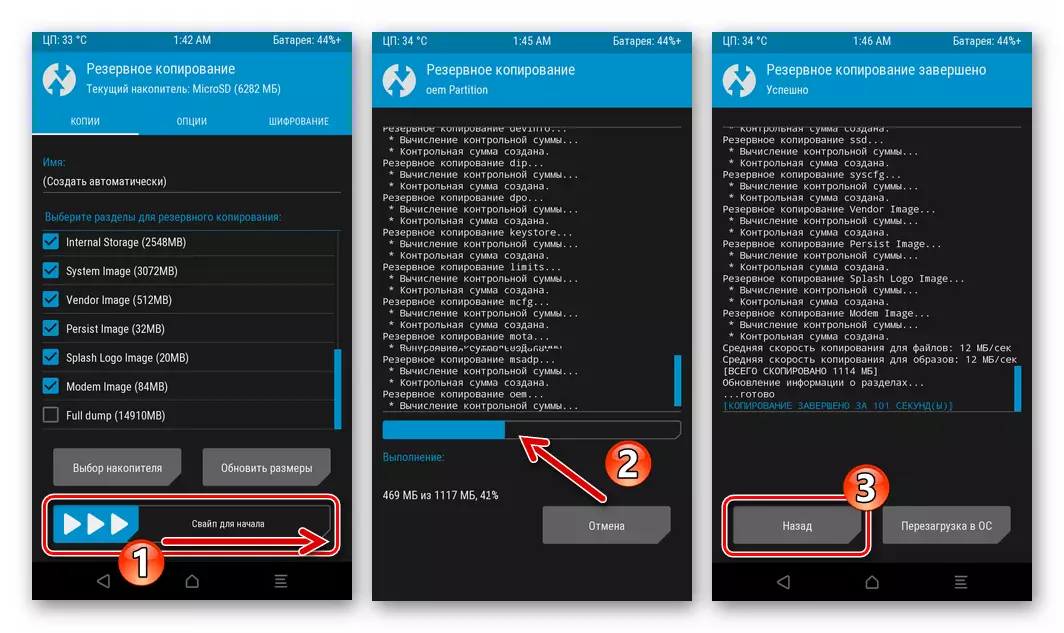
Եթե հետագայում անհրաժեշտ է վերականգնել Redmi 4X համակարգի բաժինները, ինչպես սահմանված է կրկնօրինակում ստեղծելու պահին, վերականգնման հիմնական էկրանին ընտրեք «Վերականգնել կրկնօրինակը»:

Գերադասելի իրավունքներ ստանալը
Xiaomy Redmi 4x- ի միջոցի մեջ արմատային իրավունքների ակտիվացման ամենաքիչը համընդհանուր մեթոդը մասնագիտացված փաթեթի երկու հատապատումն է Magisk..
Ներբեռնեք ZIP-File Magisk- ը `ROTOMI REDMI 4X սմարթֆոնի վրա արմատային իրավունքները ակտիվացնելու համար
- Ներբեռնեք Magisk Zip ֆայլի բաղադրիչները վերեւում ներկայացված հղման երկայնքով եւ տեղադրեք այն ապարատի շարժական սկավառակի վրա:

- Վերագործարկեք հեռախոսը TWRP- ում, թակել «Տեղադրումը» `միջին միջավայրում:
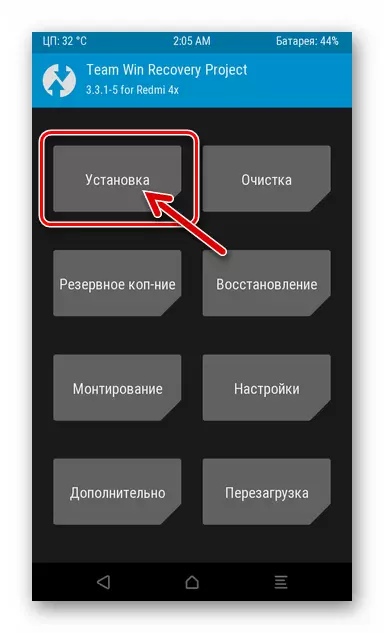
- Անհրաժեշտության դեպքում վերականգնումը փոխանցեք շարժական սկավառակով աշխատելու համար, հպեք «Magisk-v20.3.zip» անվանումը: Հաջորդ էկրանին «Սվինարի համար որոնվածքի» տեղափոխեք աջ:

- Ակնկալում եք լրացնել MADZHISK բաղադրիչների ինտեգրումը համակարգում, ապա կտտացրեք «Վերագործարկեք OS- ում»:

- Երբ Miuai- ն սկսում է, ստուգեք սարքի արմատական արտոնության ակտիվացման գործոնը:

Տեղադրեք Castoma
Redmi 4x- ում սովորական համակարգերի տեղադրման կարգը հետեւյալ հրահանգներում ցույց տալու համար մենք օգտագործում ենք սարքի ամենավերջին եւ կայուն լուծումներից մեկը `կոչված որոնվածը Պիքսել փորձ հիմքի վրա Android Q. Մի շարք Միեւնույն ժամանակ, դուք կարող եք գործել Ալգորիթմում, առաջարկվող առաջարկվող, տեղադրեք ոչ ֆորմալ ՕՀ-ն եւ այլ հարմարեցված մոդելի համար, բայց մի մոռացեք կարդալ ծրագրաշարի ենթադրյալ տեղադրման նկարագրությունը. Կարող են լինել նրբություններ:
Կիրառվում է հետեւյալ հրահանգների փաթեթում Pixelexperience_santoni-10.0-20200225-1440-Official.zip. , Մատչելի է հետեւյալ հղումից ներբեռնելու համար:
Ներբեռնեք Pixel փորձի որոնվածը (Android Q) xiaomi redmi 4x- ի համար
Քանի որ առաջարկվող որոնվածը անընդհատ թարմացվում է, հնարավոր է, ավելի նախընտրելի է, քան վերը նշված հղումը, ապագայում տեղադրման փաթեթի տարբերակը կստացվի Ստեղծիչների պիքսել արտանետումների պաշտոնական կայքից.
Ներբեռնեք Pixel փորձի որոնվածը Xiaomi Redmi 4x C- ի պաշտոնական կայքի համար
- Ներբեռնեք USOPOM- ի ոչ պաշտոնական ֆայլը եւ տեղադրեք այն սարքի շարժական սկավառակի արմատային գրացուցակում:

- Անջատեք ձեր սմարթֆոնը եւ մուտք գործեք TWRP:

- Երկրորդը, հոդվածում վերեւից նկարագրված ստեղծումից հետո, պահուստավորման եղանակը, մաքսային որոնվածին անցնելու քայլը `դրա մեջ պարունակվող տեղեկատվությունից` սարքի հիշողությունը մաքրելն է: Ավելին, անհրաժեշտ է դա անել արմատապես.
- Սեղմեք «Մաքրում» հիմնական TWRP ընտրացանկում:
- Հպեք «ձեւաչափի տվյալները»: Մուտքագրեք «Այո» դաշտում, որը բացվում է էկրանին, հպումը հաստատում է նշի կոճակի ընթացակարգի նախաձեռնությունը: «Տվյալների» մաքրման գործընթացը ավարտելուց հետո «Վերադառնալ»:
- Հաջորդը, կտտացրեք «Ընտրովի մաքրում»: Սահմանեք վանդակները Dalvik / Art Cache, Cache, համակարգում, «Տվյալներ», «Սարքի հիշողություն» տուփեր:
- Ազդեցեք «Սահեցման մաքրման» սահնակը, ապա սպասեք ձեւաչափման գործընթացին: Նավարկեք TWRP- ի լավագույն էկրանին:
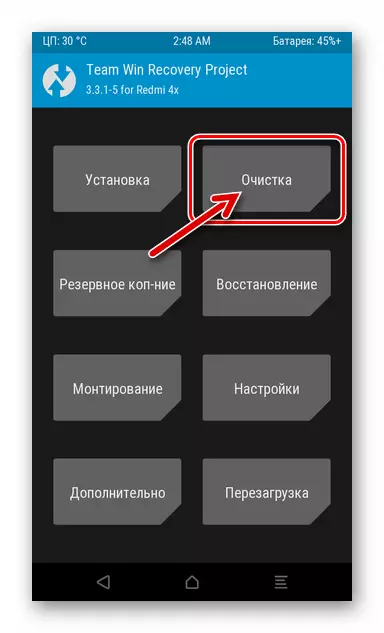
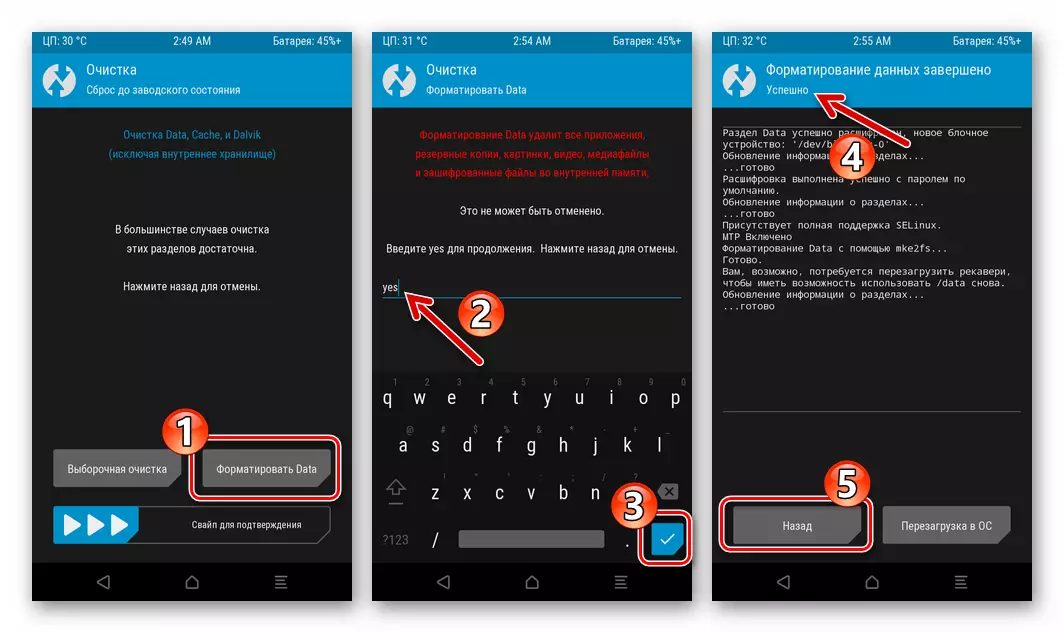
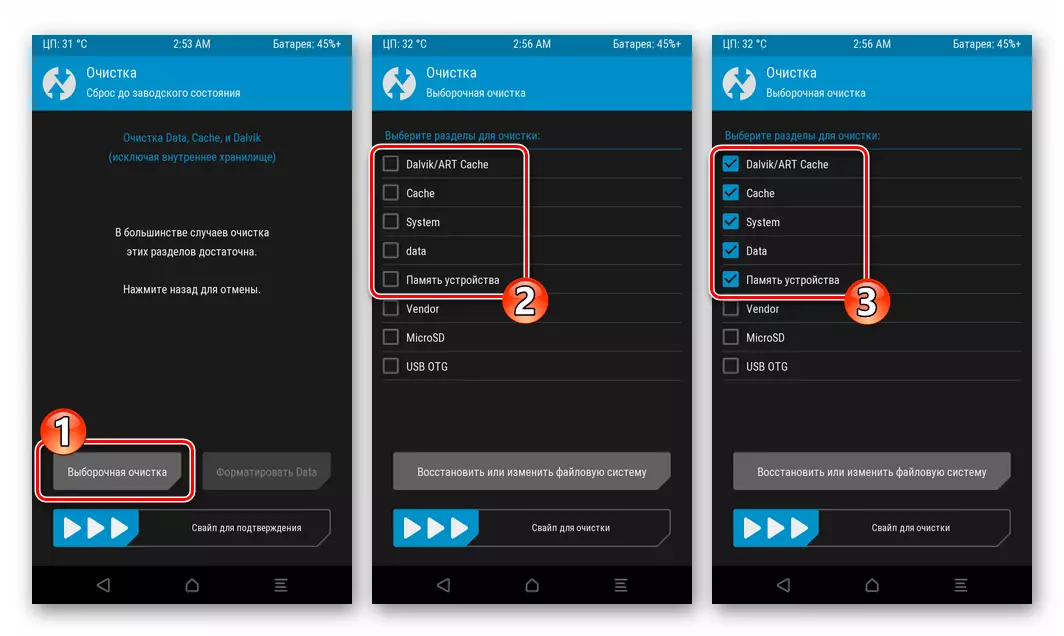
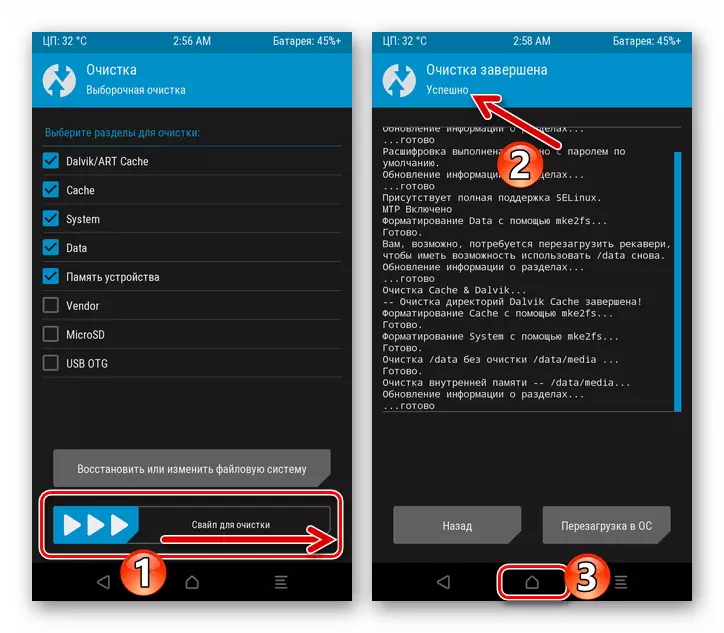
- Այժմ ամեն ինչ պատրաստ է «Ոչ բնիկ» տեղադրման համար `գործառնական համակարգի սմարթֆոնի համար.
- Հպեք «Տեղադրումը» հիմնական վերականգնման ընտրացանկում: Հաջորդը, սեղմեք CASTE ZIP ֆայլի անունը `շարժական սարքի սկավառակների մանրամասների ցանկում:
- Ազդեցեք «Swille For Firstware» ինտերֆեյսի վրա: Հաջորդը, ակնկալեք OS բաղադրիչների պատճենահանման կարգի ավարտը `սարքի պահեստավորման համապատասխան տարածքներին:
- Android- ի տեղադրման ավարտին `TWRP էկրանի վերեւում,« հաջողակ »մակագրությունը կհայտնվի, եւ« Վերագործարկումը OS »կոճակը հայտնվում է աջ կողմում, կտտացրեք դրա վրա:
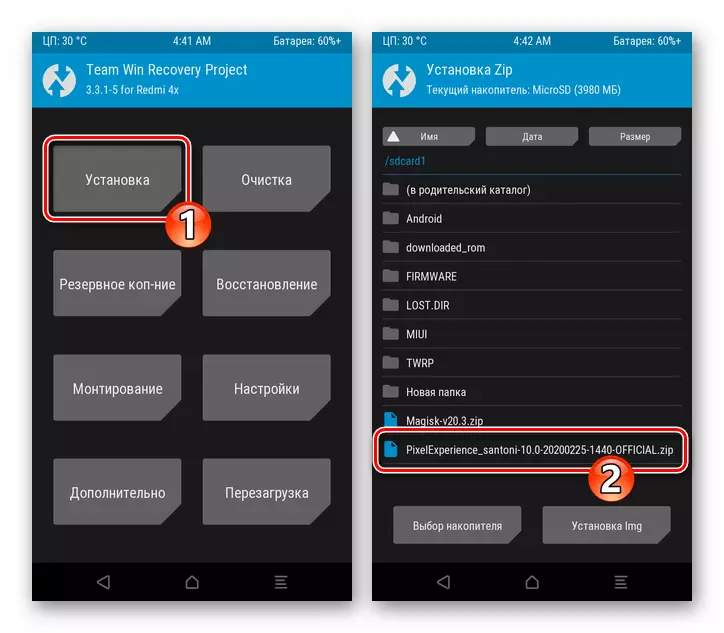
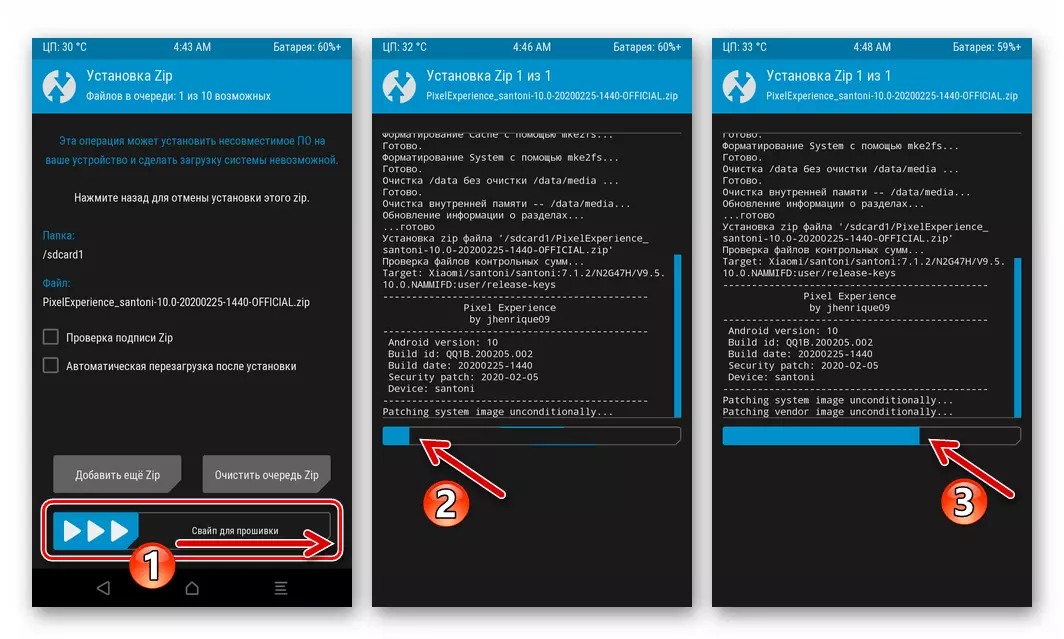
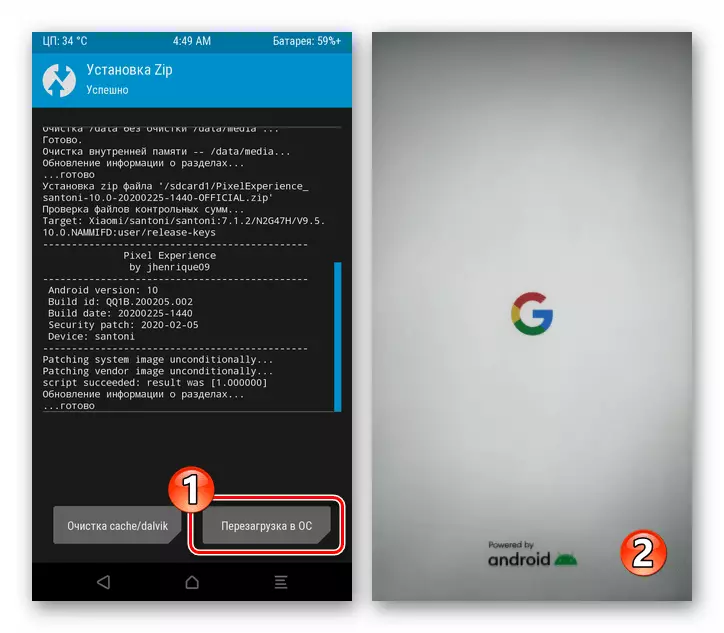
- Դրա մասին, TWRP- ի միջոցով ապարատը ing րամեկուսացնելը համարվում է ավարտված: Սպասեք սովորական Android- ի գործարկմանը, ընտրեք հիմնական պարամետրերը
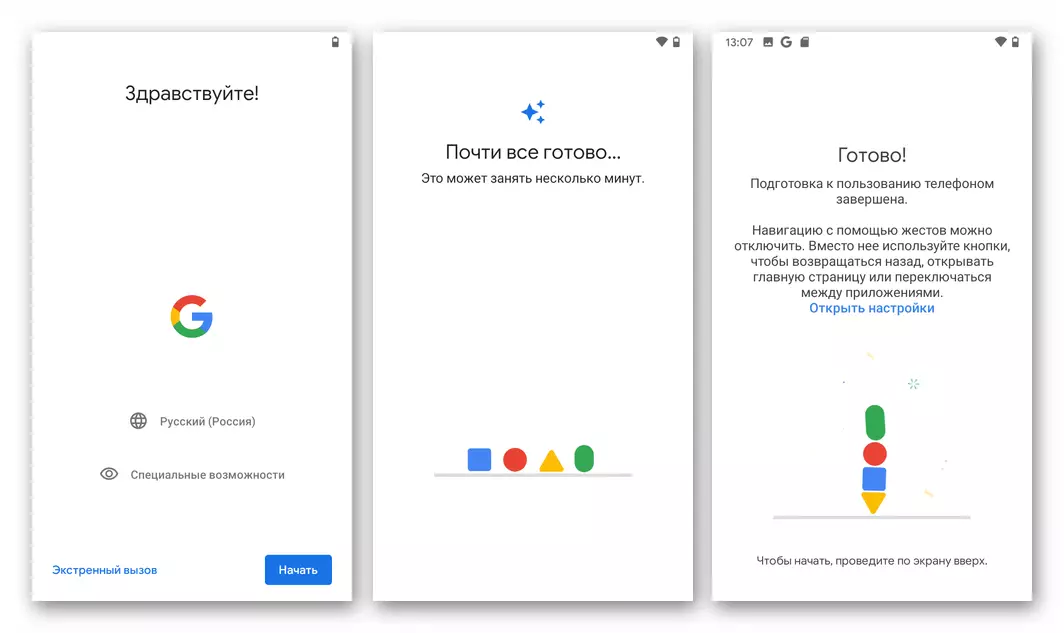
Եվ այդ դեպքում կարող եք գնալ նախորդ Redme 4x- ի բոլորովին այլն առավելությունների գնահատման

օպերացիոն համակարգ.
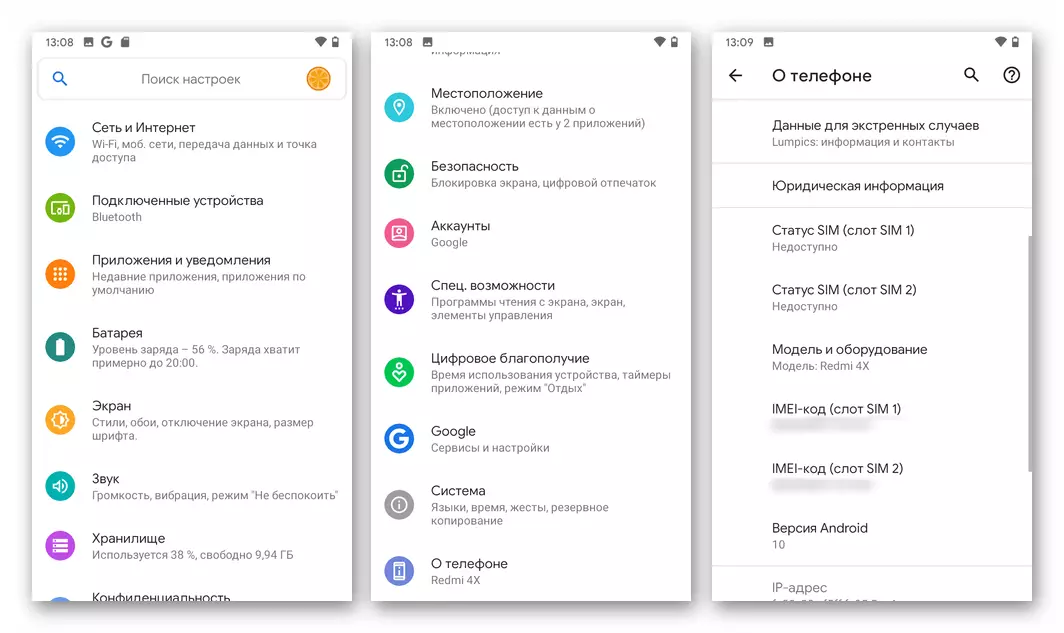
Բացի այդ: Google Services
Վերոնշյալ օրինակում ներառված է, փոփոխված համակարգը հիմնված է Android վարկածի իր պիքսել տարբերակում տեղադրված Google- ի վրա, ուստի դրանում ինտեգրված են «DOBA Corporation» - ի ծառայություններն ու դիմումները: Նկատի ունեցեք, որ այս իրավիճակը անխորտալ է այլ սովորույթների համար, որոնք գուցե ցանկանաք տեղադրել Redmi 4x- ում: Օգտագործման պահից Google Services- ի բացակայության դեպքում դրանք պետք է տեղադրվեն TWRP- ի միջոցով լրացուցիչ, եւ ինչպես իրականացնել այն գործնականում նկարագրված է նախկինում հրապարակված նյութում.
Կարդացեք ավելին. Google- ի ծառայությունների տեղադրում Android Castom Firmware միջավայրում
Այս մասին մեր հոդվածը վերաբերում էր իր ավարտին, մեր լրագրող ընկերության բազմակողմանի ընթացակարգի մասին: Նյութում նկարագրված մեթոդների օգտագործումը, համարվող մոդելի յուրաքանչյուր օգտագործող կարող է ձեռք բերել Android OS կառավարման սարքի ամենահարմար եւ անհրաժեշտ տարբերակը:
- Ներբեռնեք USOPOM- ի ոչ պաշտոնական ֆայլը եւ տեղադրեք այն սարքի շարժական սկավառակի արմատային գրացուցակում:
